注册/创建虚拟机
进入esxi管理后台先注册/创建一个虚拟机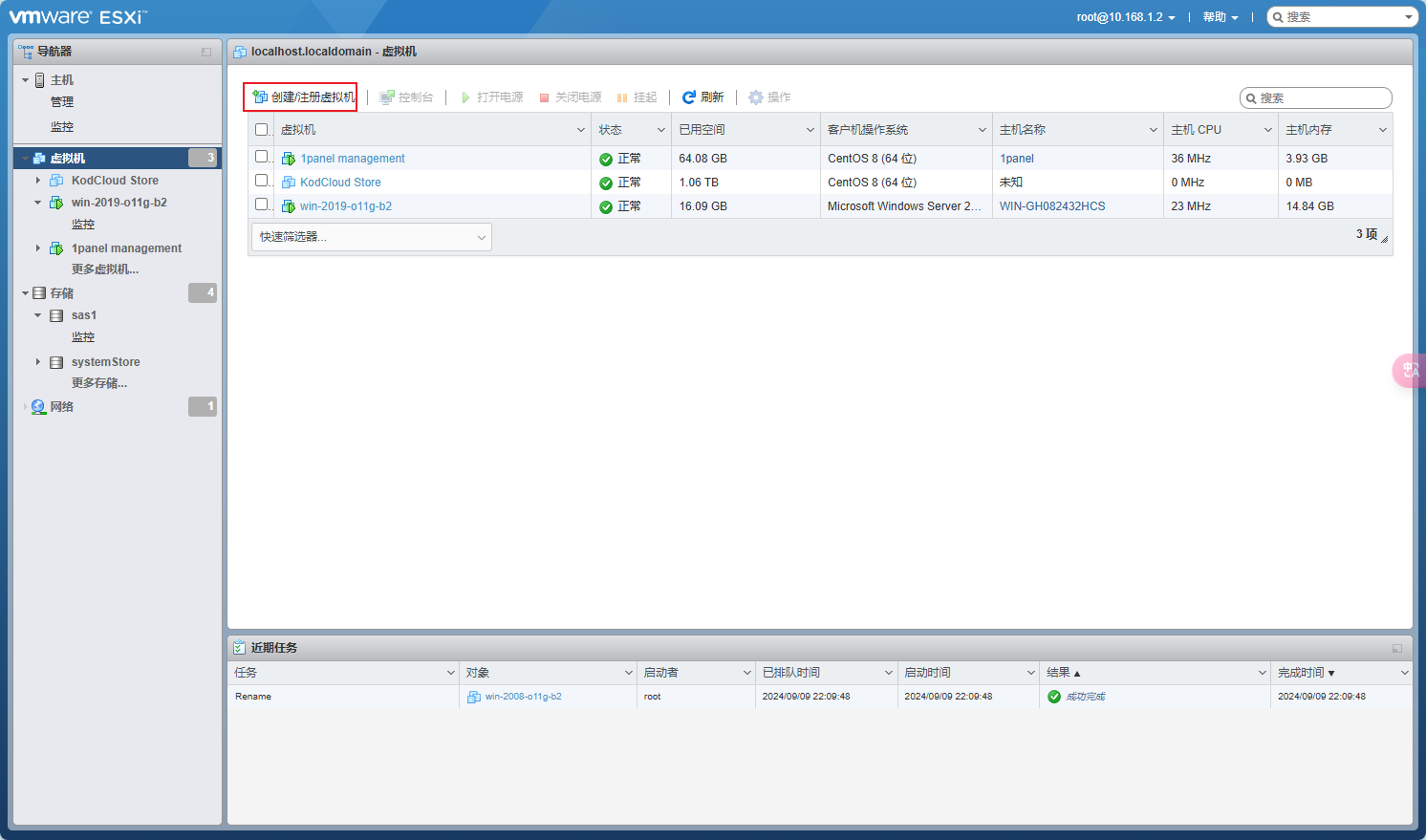
选择创建新的虚拟机
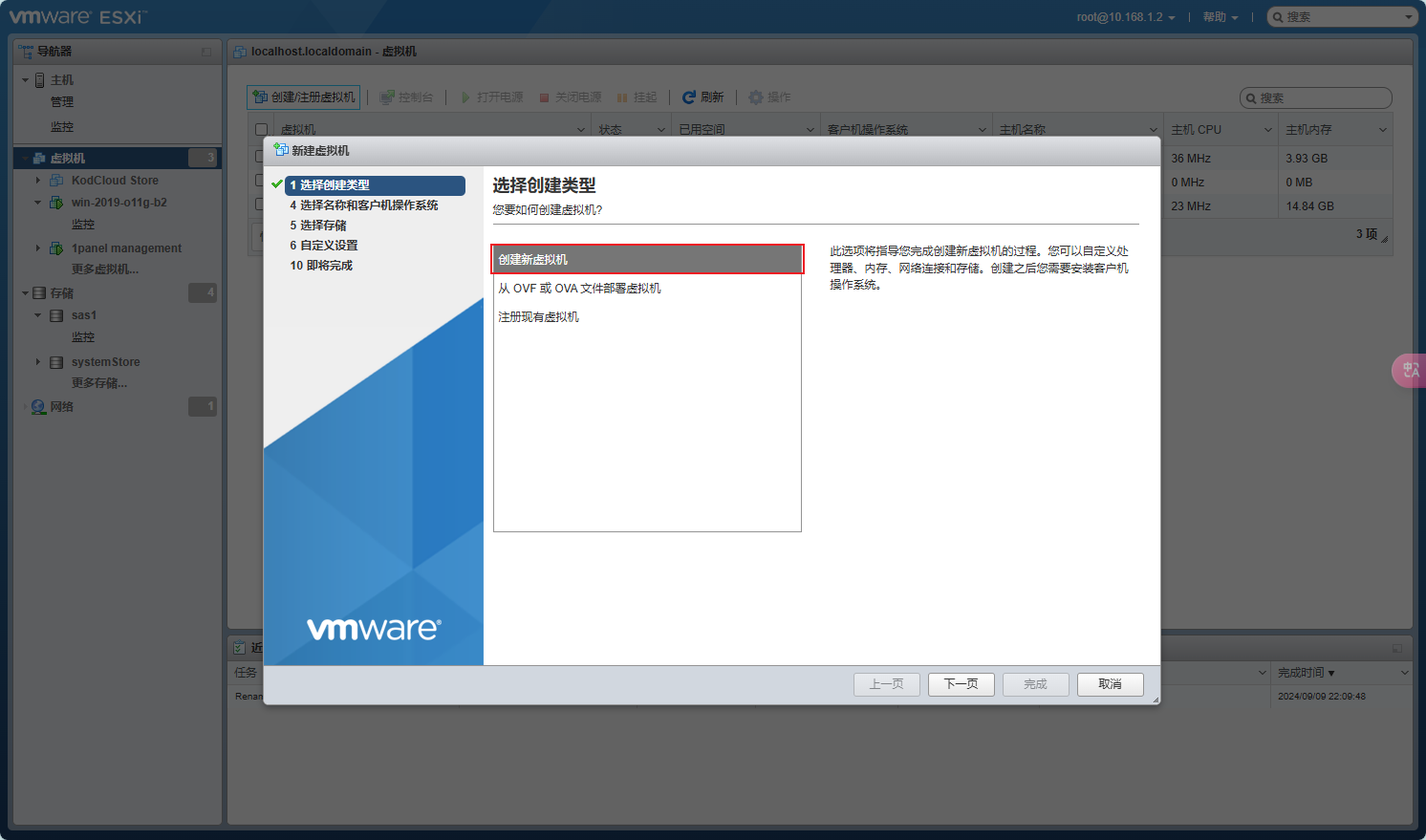
给新的虚拟机命名,我这里命名为win-2008-o11g-client-b2
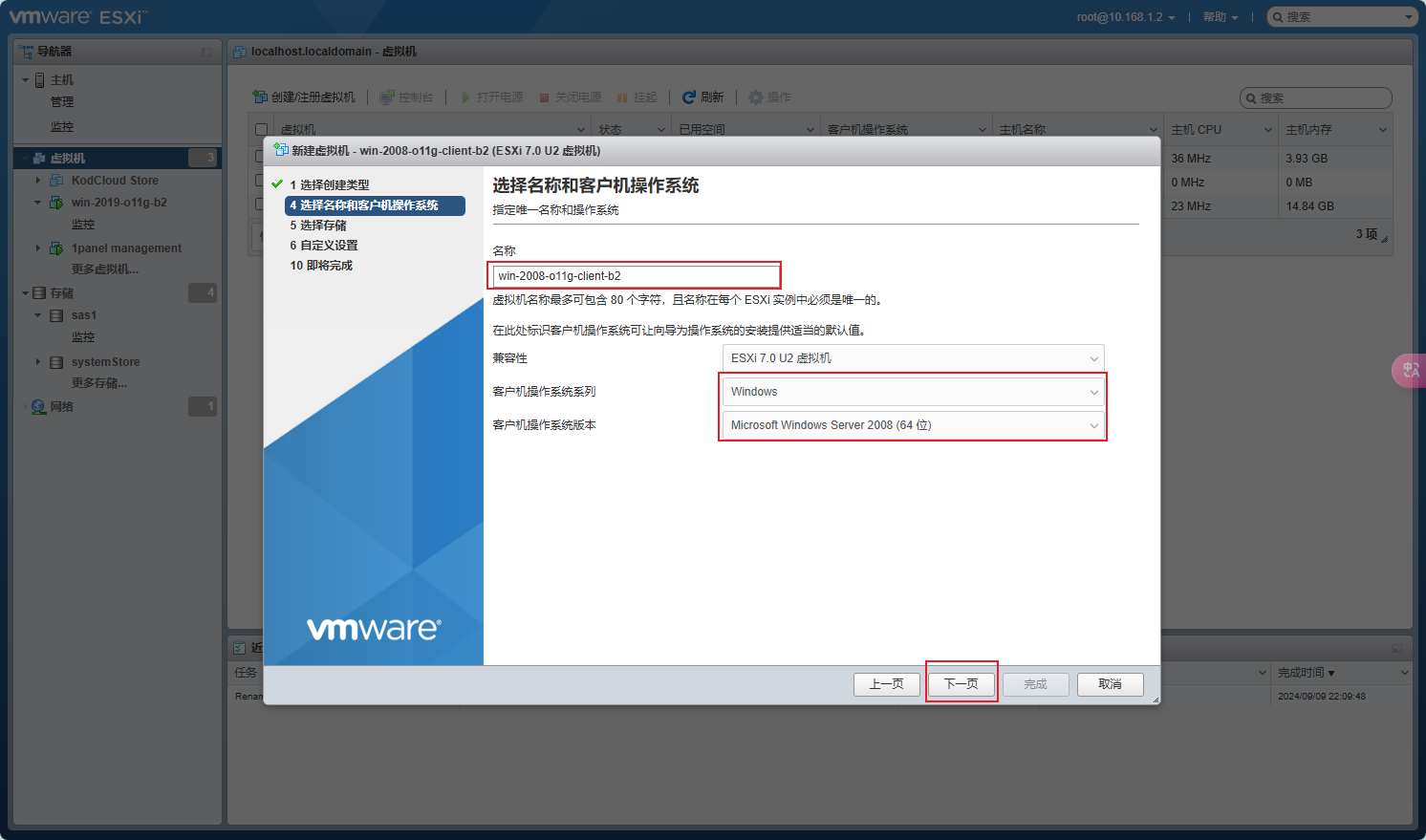
操作系统选择windows,系统版本选择Windows Server 2008(64位)
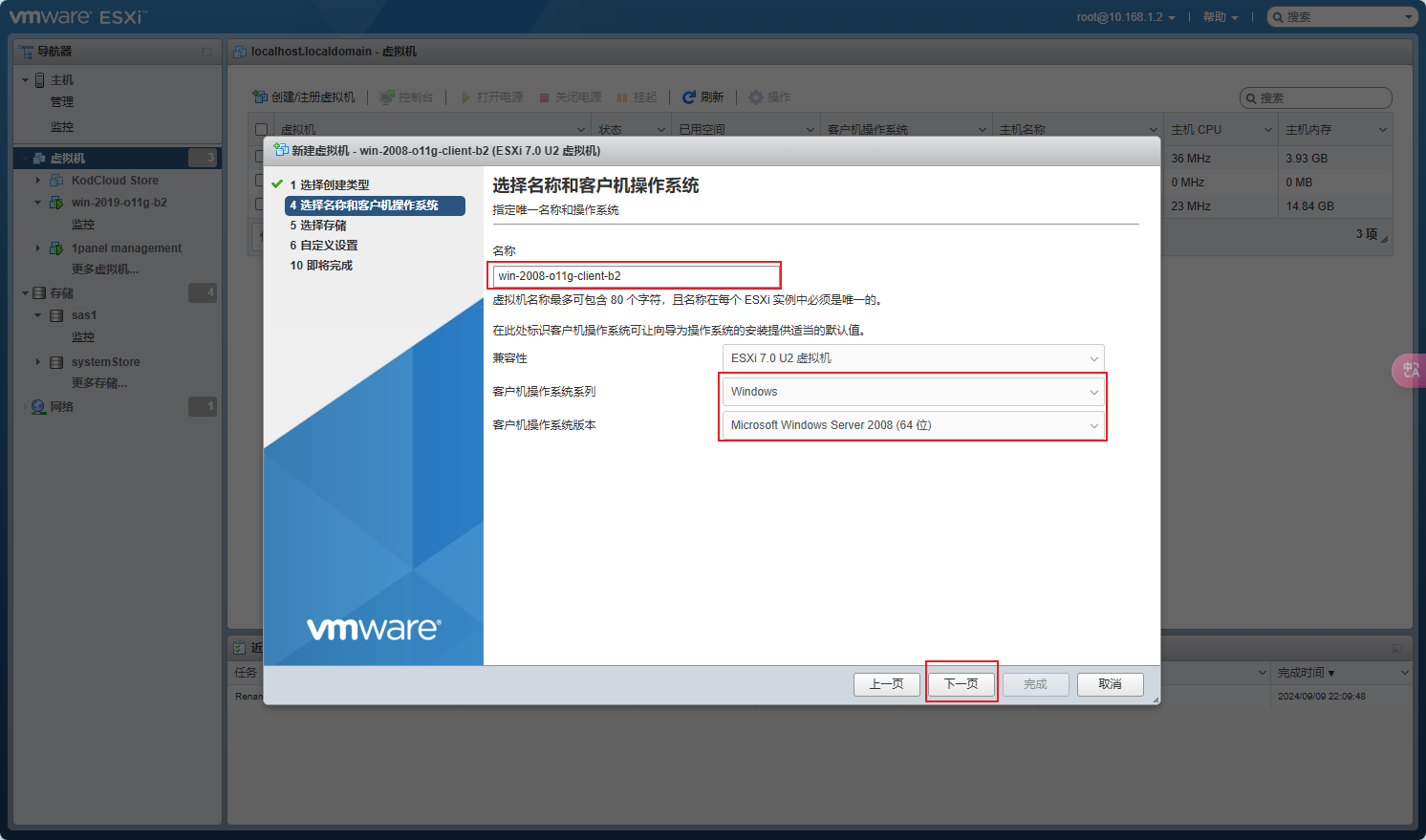
选择磁盘位置
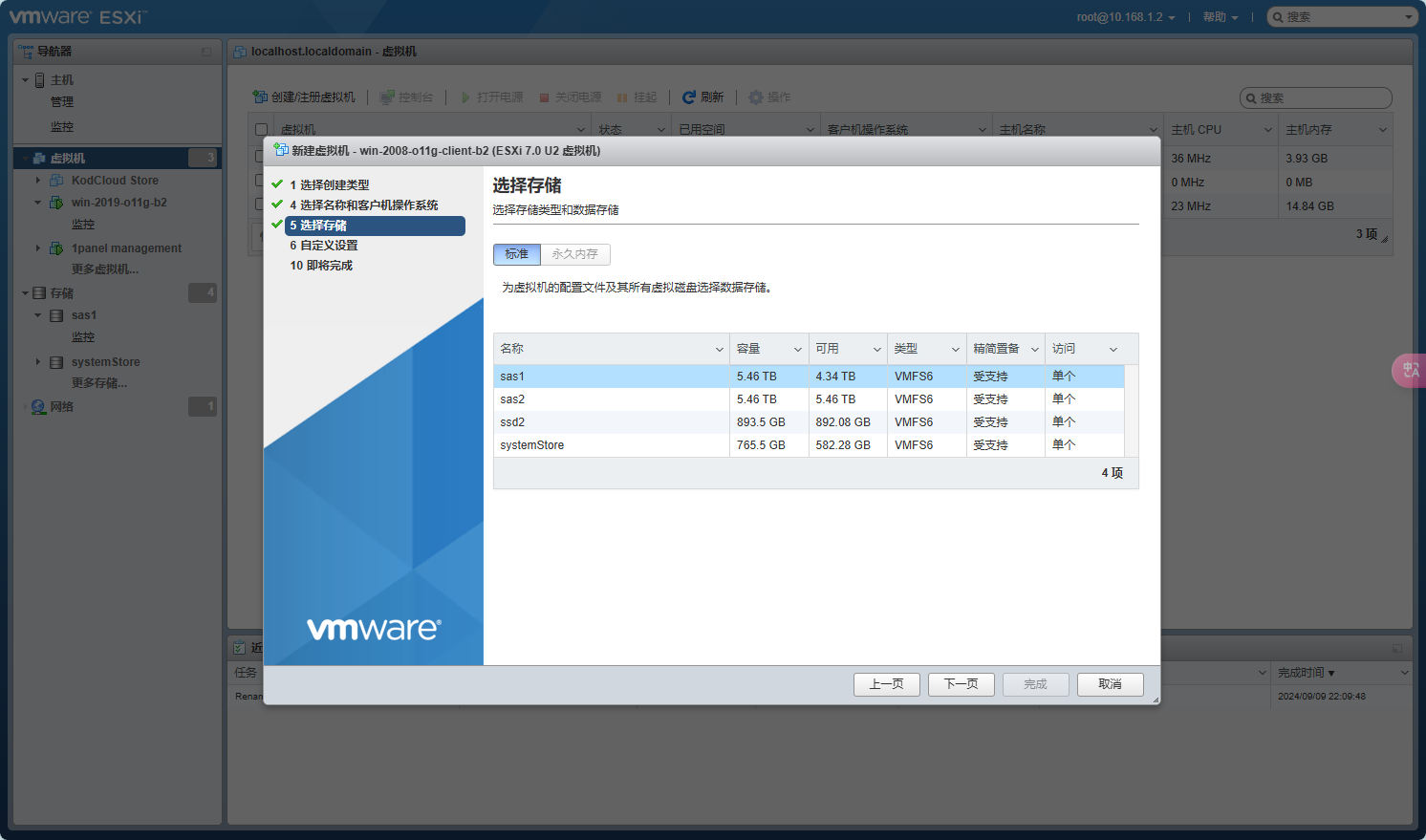
接下来进行机器配置设置
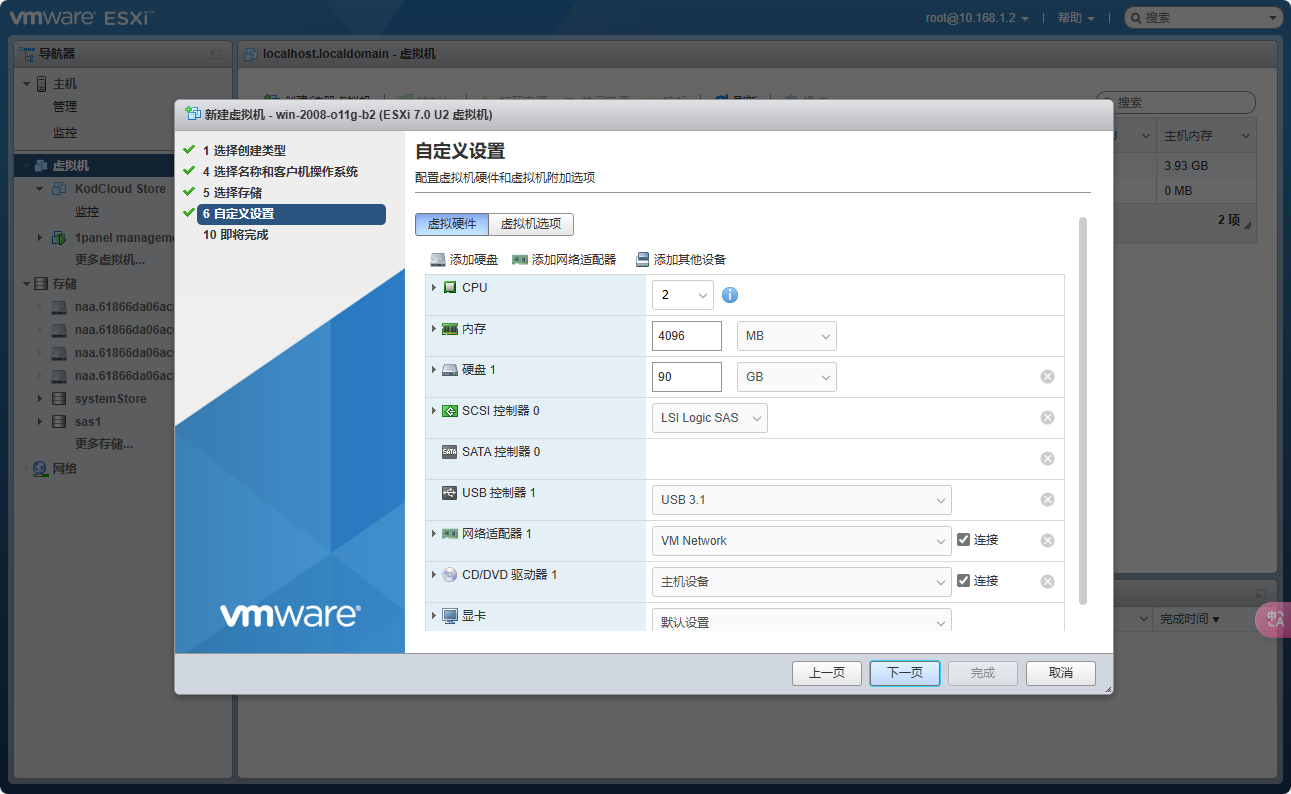
CPU配置这里给到4核心,根据项目实际需求配置
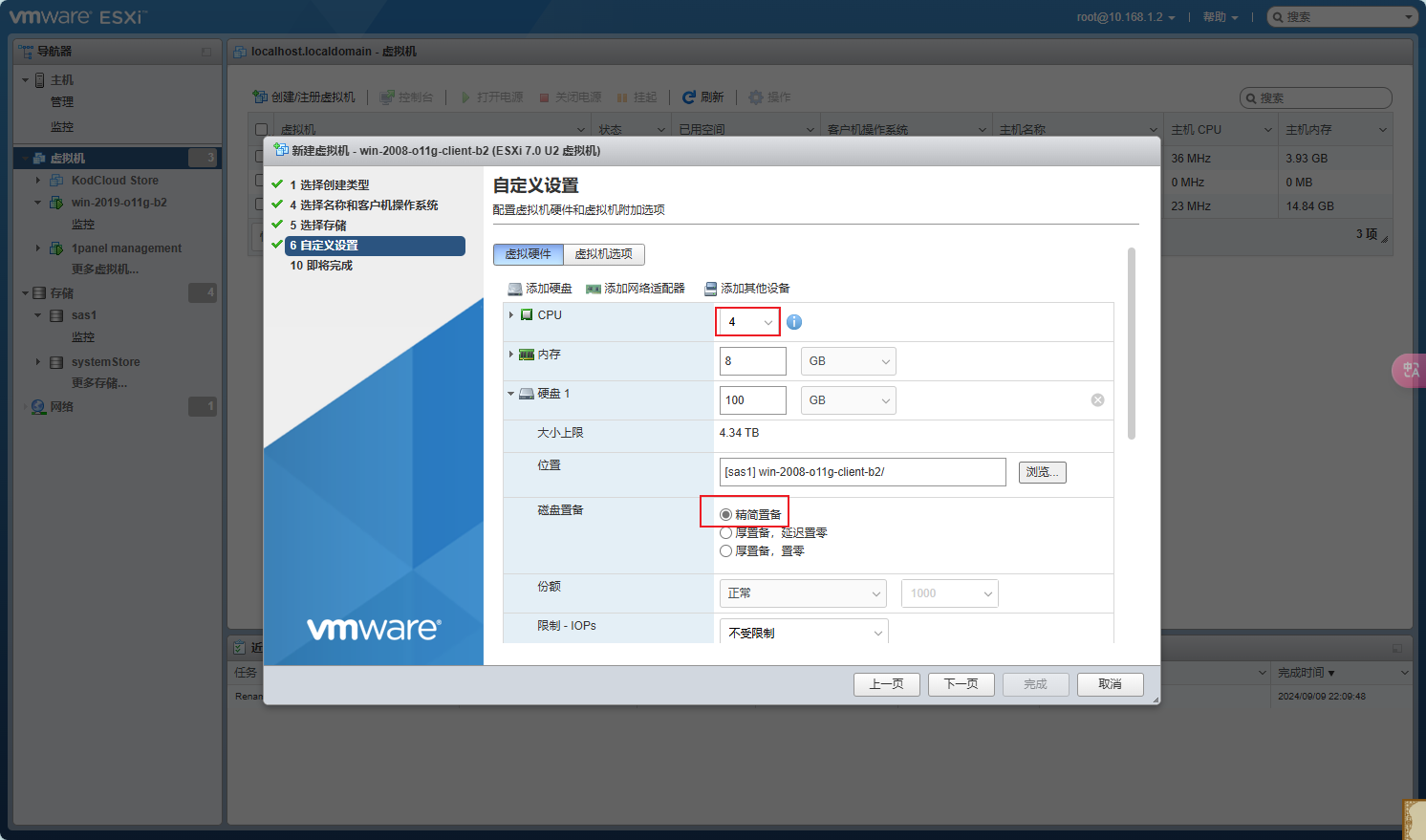
每个插槽数量最好设置为1,这样后期进行增配只需要修改CPU数量即可。如果设置为2,上图配置即为4*2=8核…以次类推。
硬盘设置这里给到【精简配置】
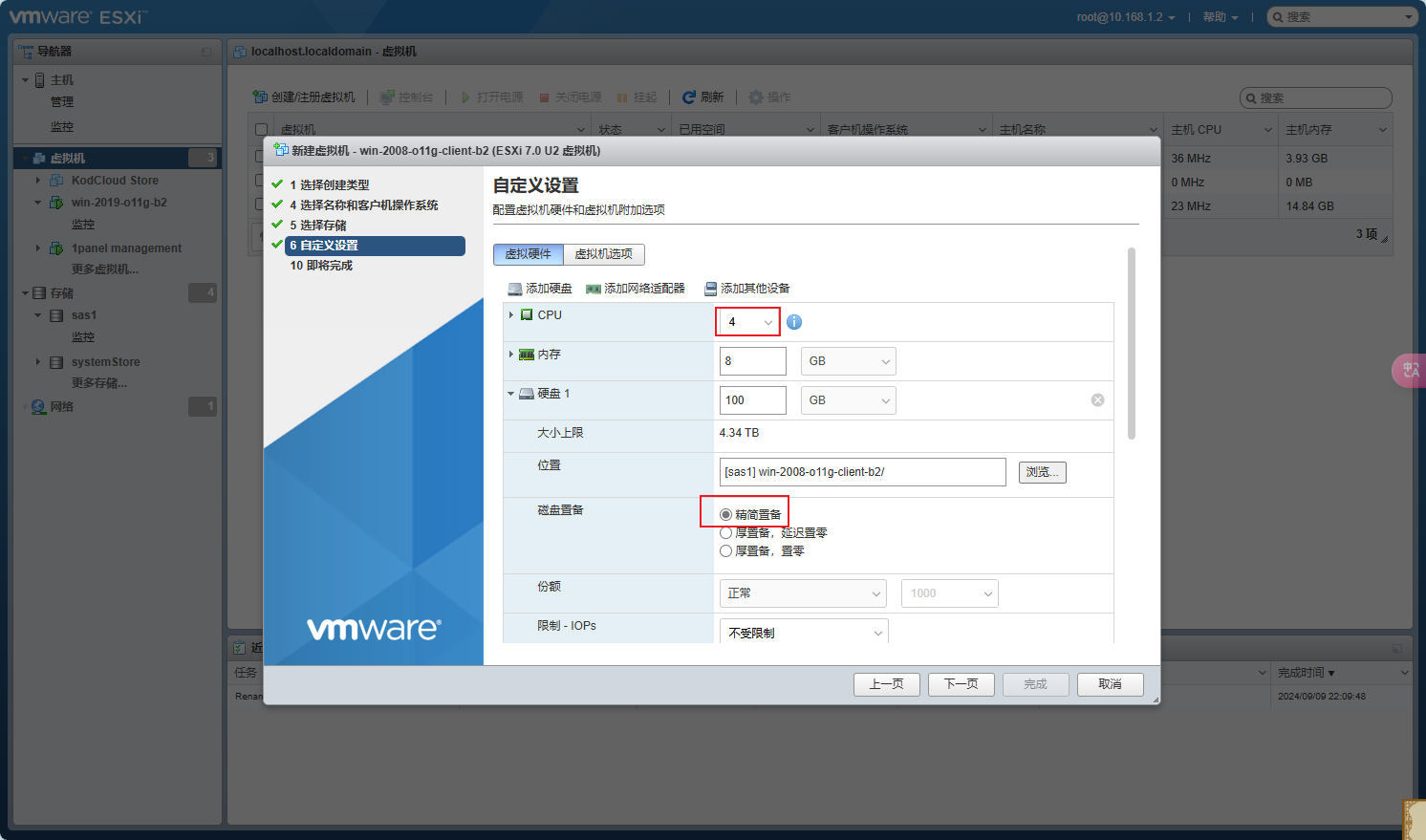
CD/DVD驱动器设置为ISO文件,然后选择已经上传好的镜像文件
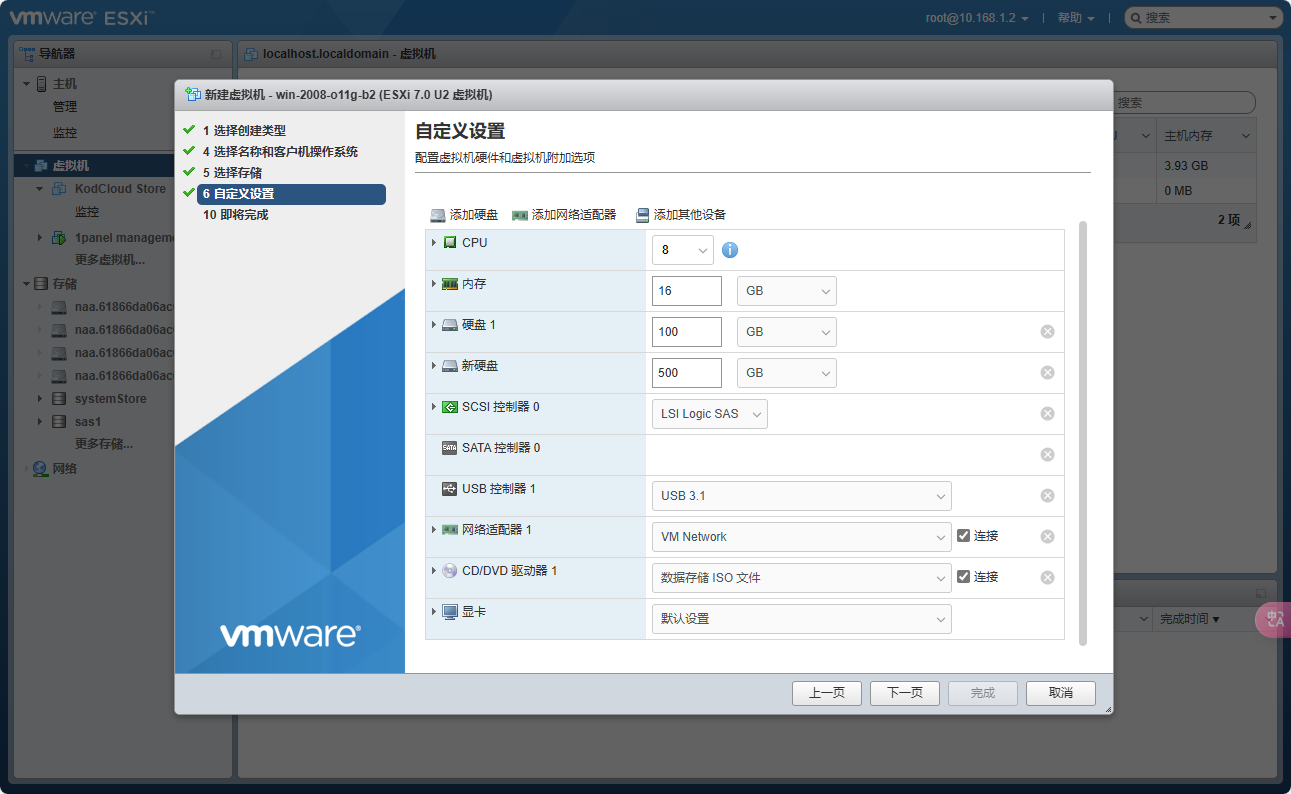
然后虚拟机选项这里引导选项勾选BIOS设置画面,这样在首次开机之后会进入BIOS引导界面,从而选择光盘启动
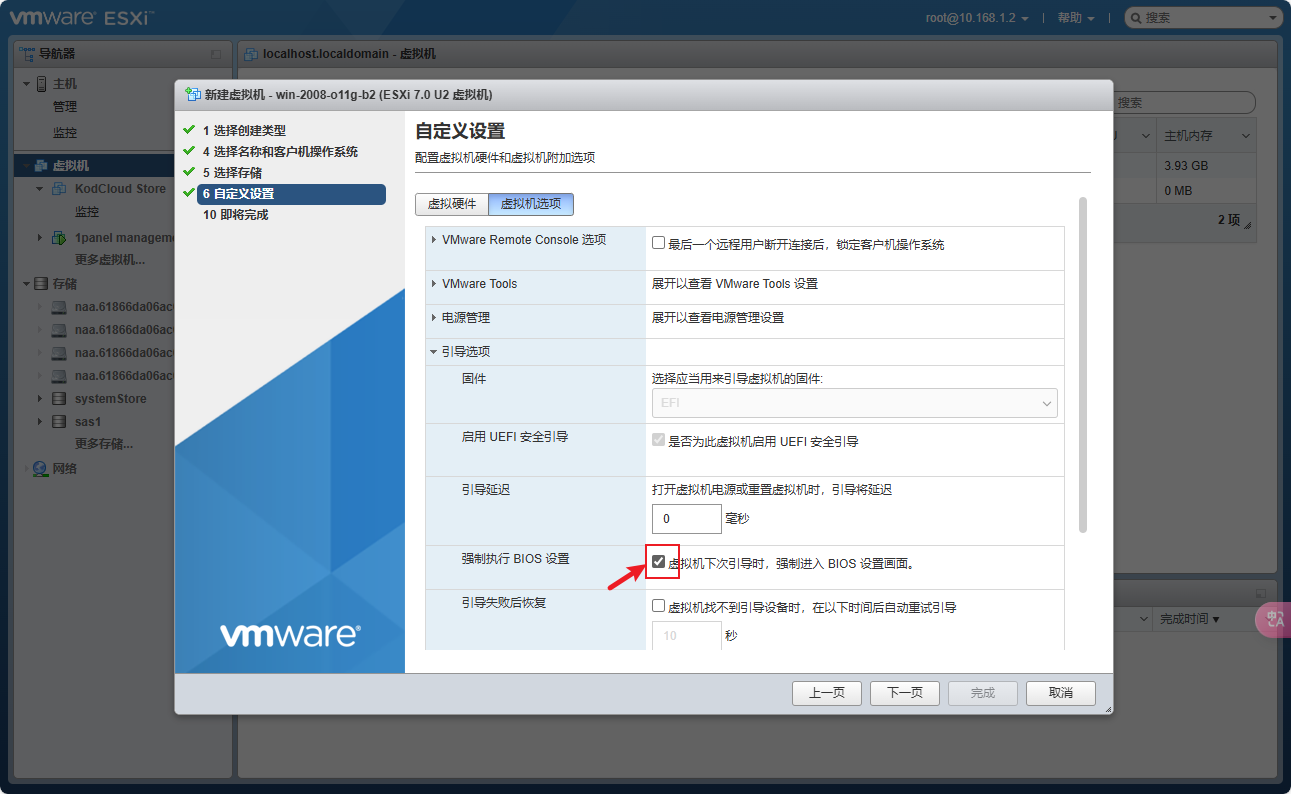
配置汇总页
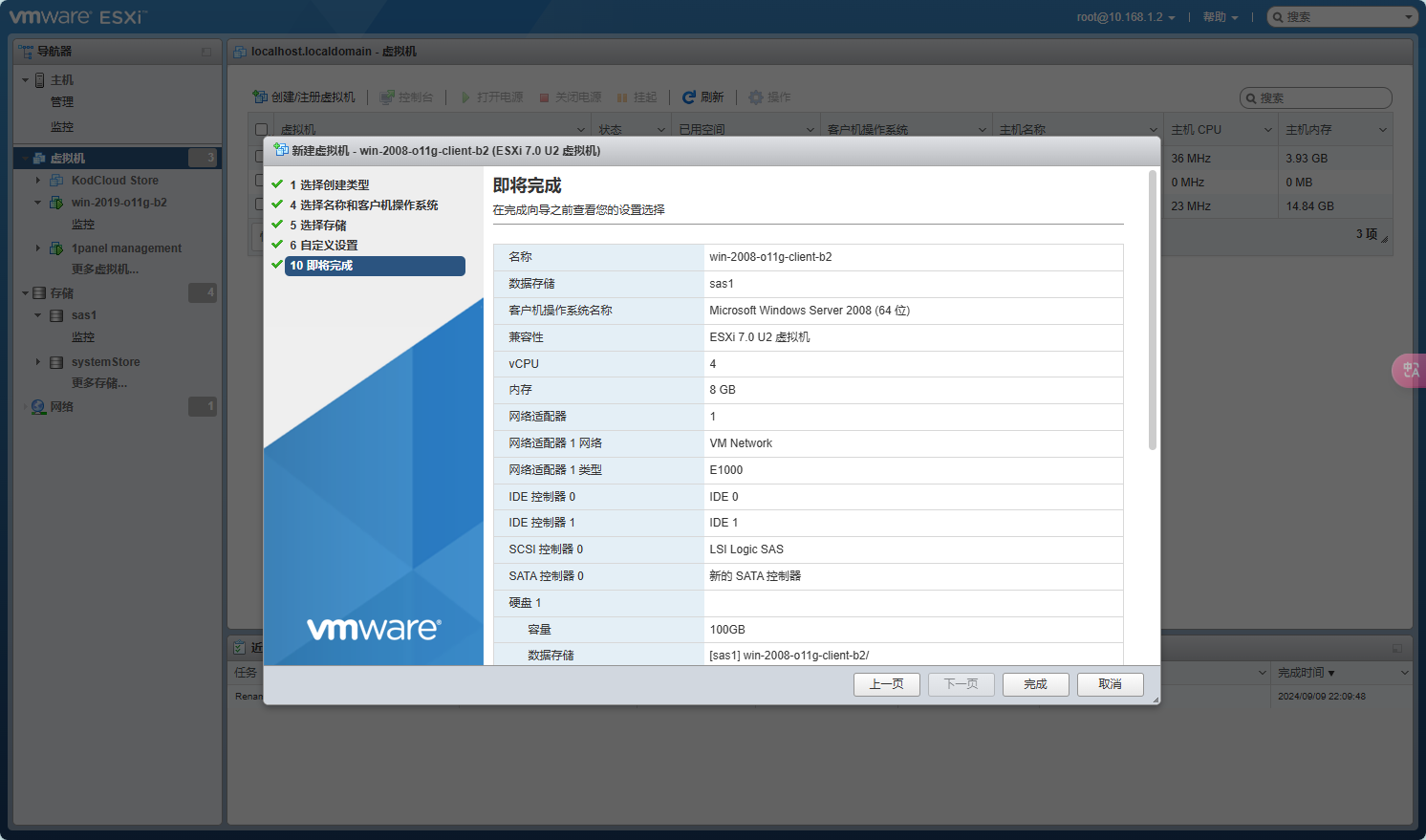
虚拟机注册完成
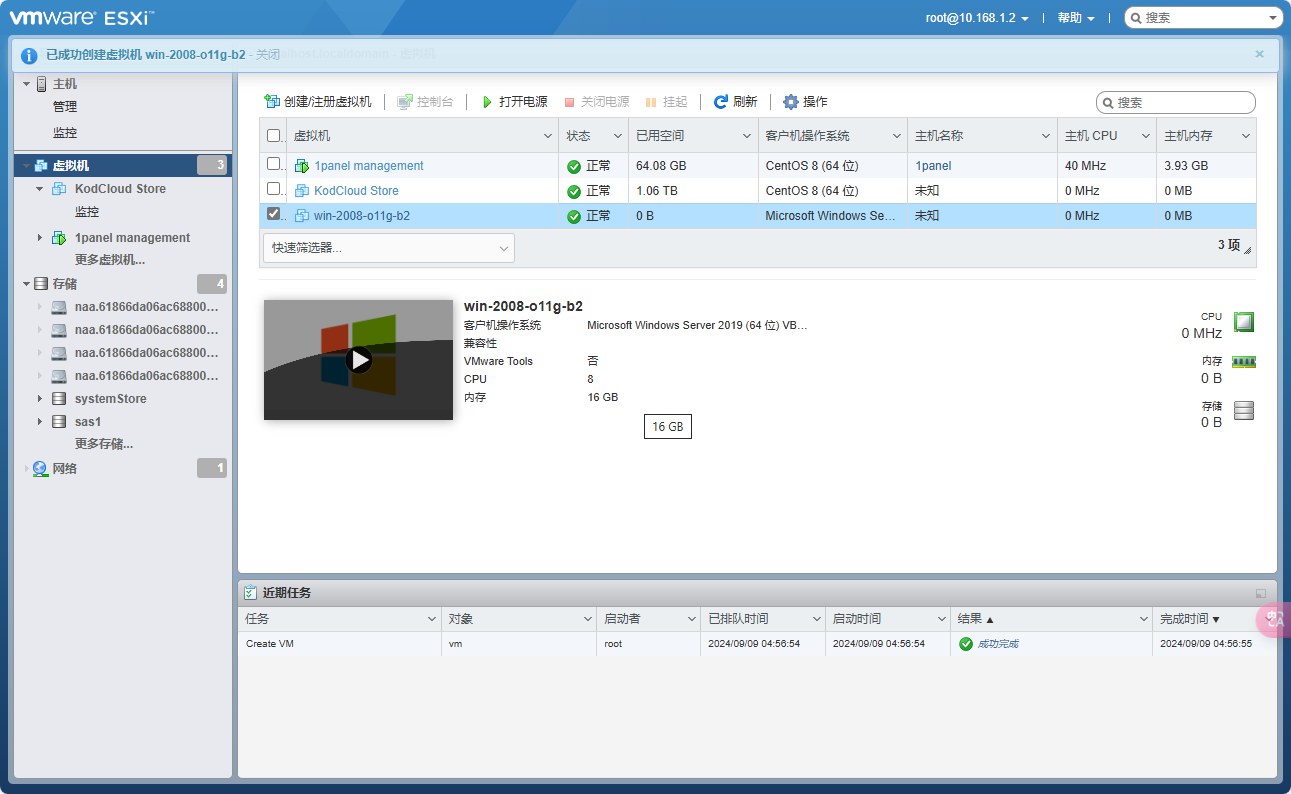
安装VMware Tools
点击已经创建好的虚拟机操作系统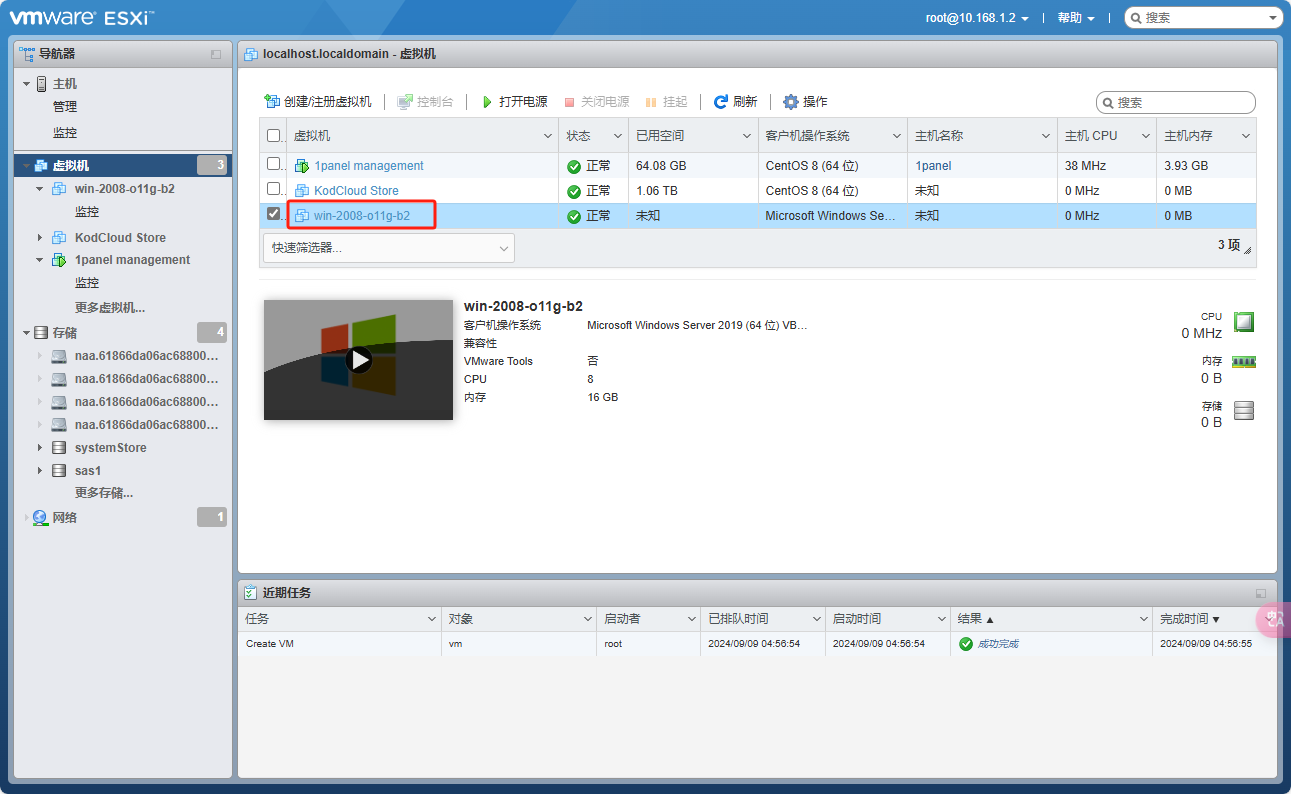
点击A或者B处的【操作】按钮
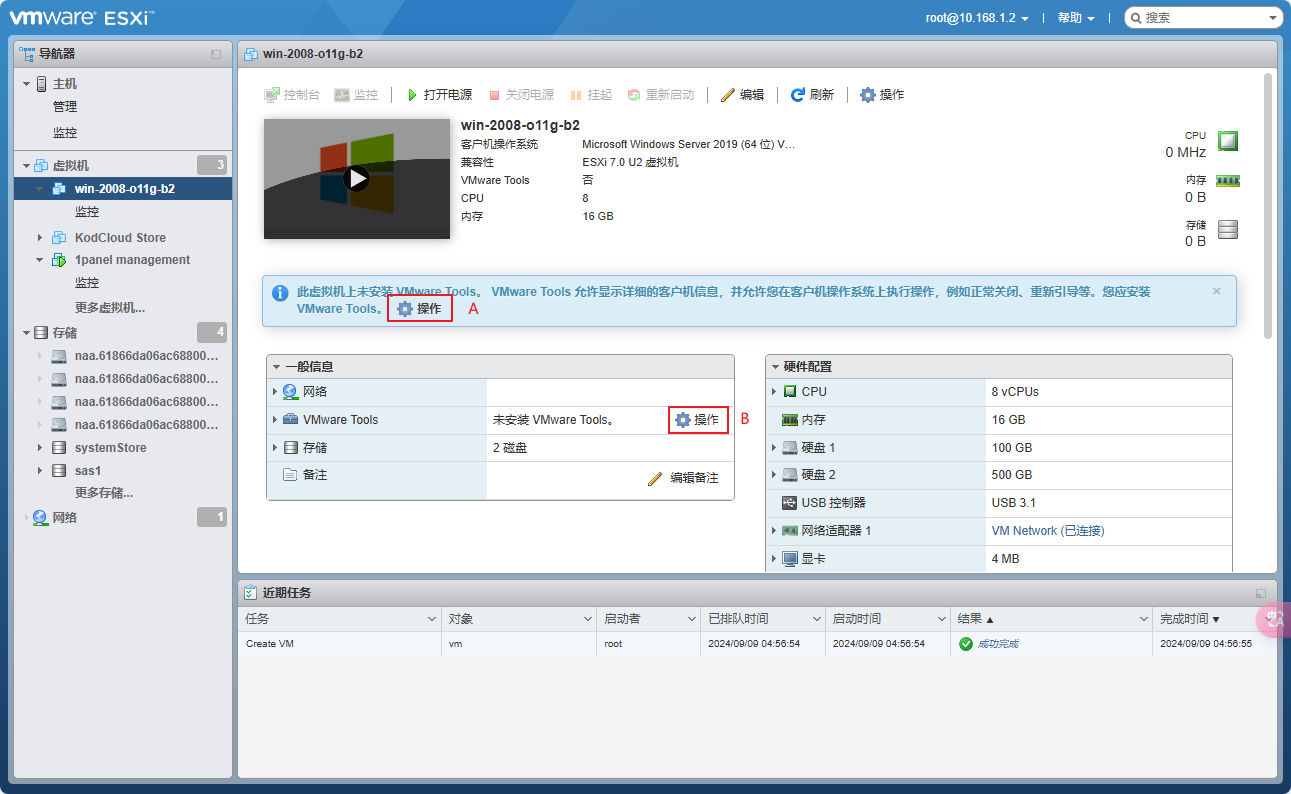
选择安装VMware Tools
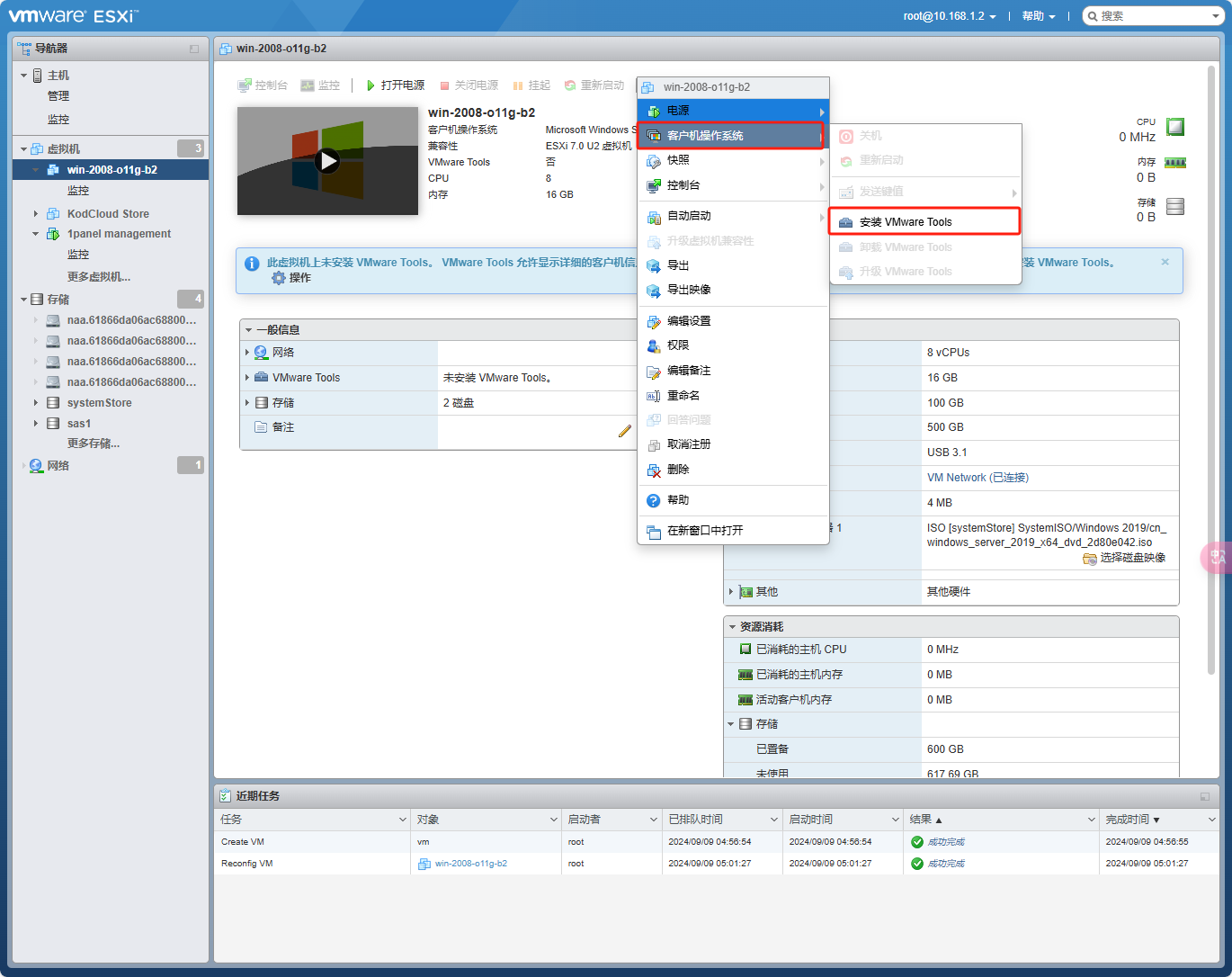
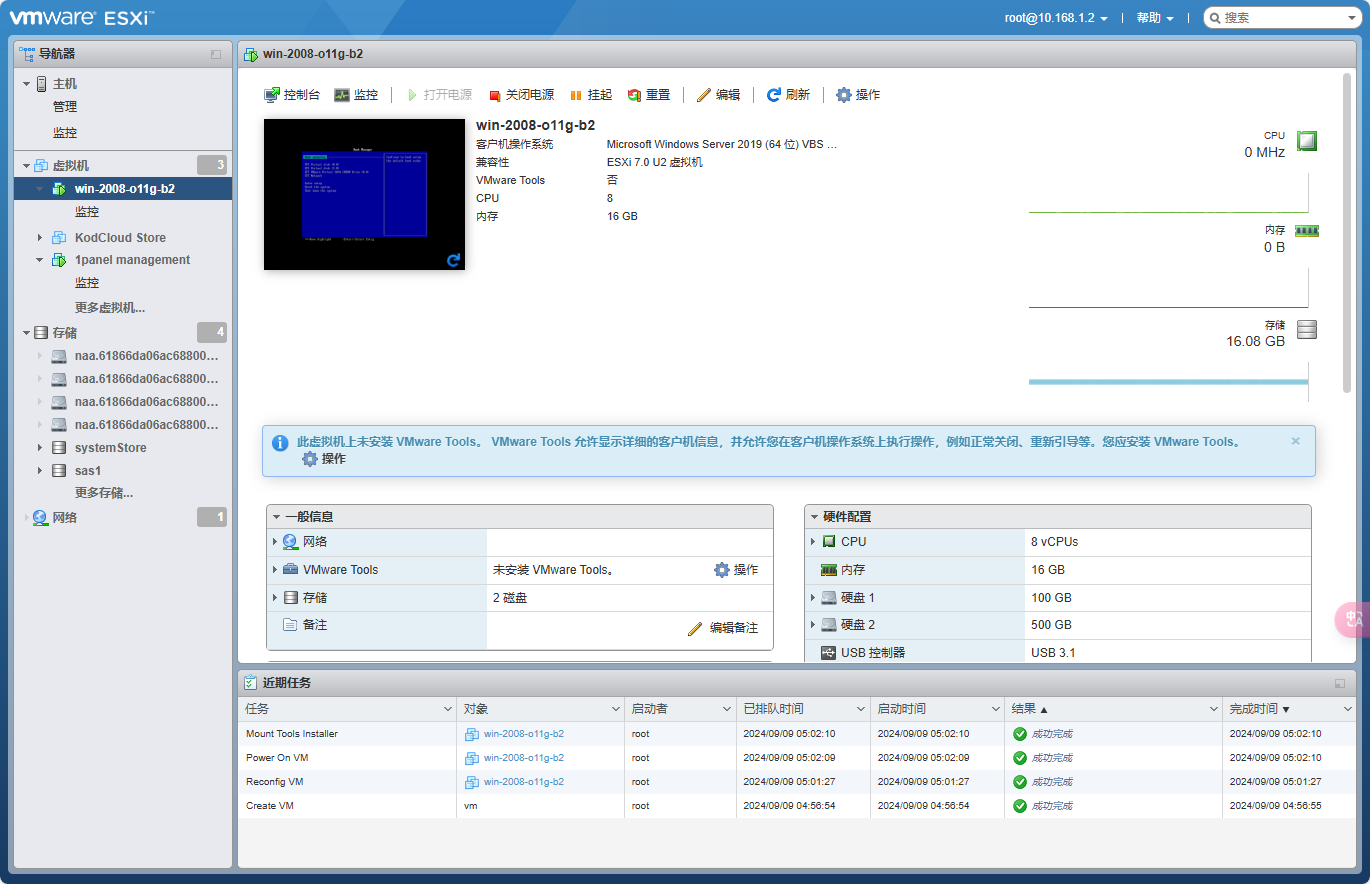
安装操作系统
点击打开电源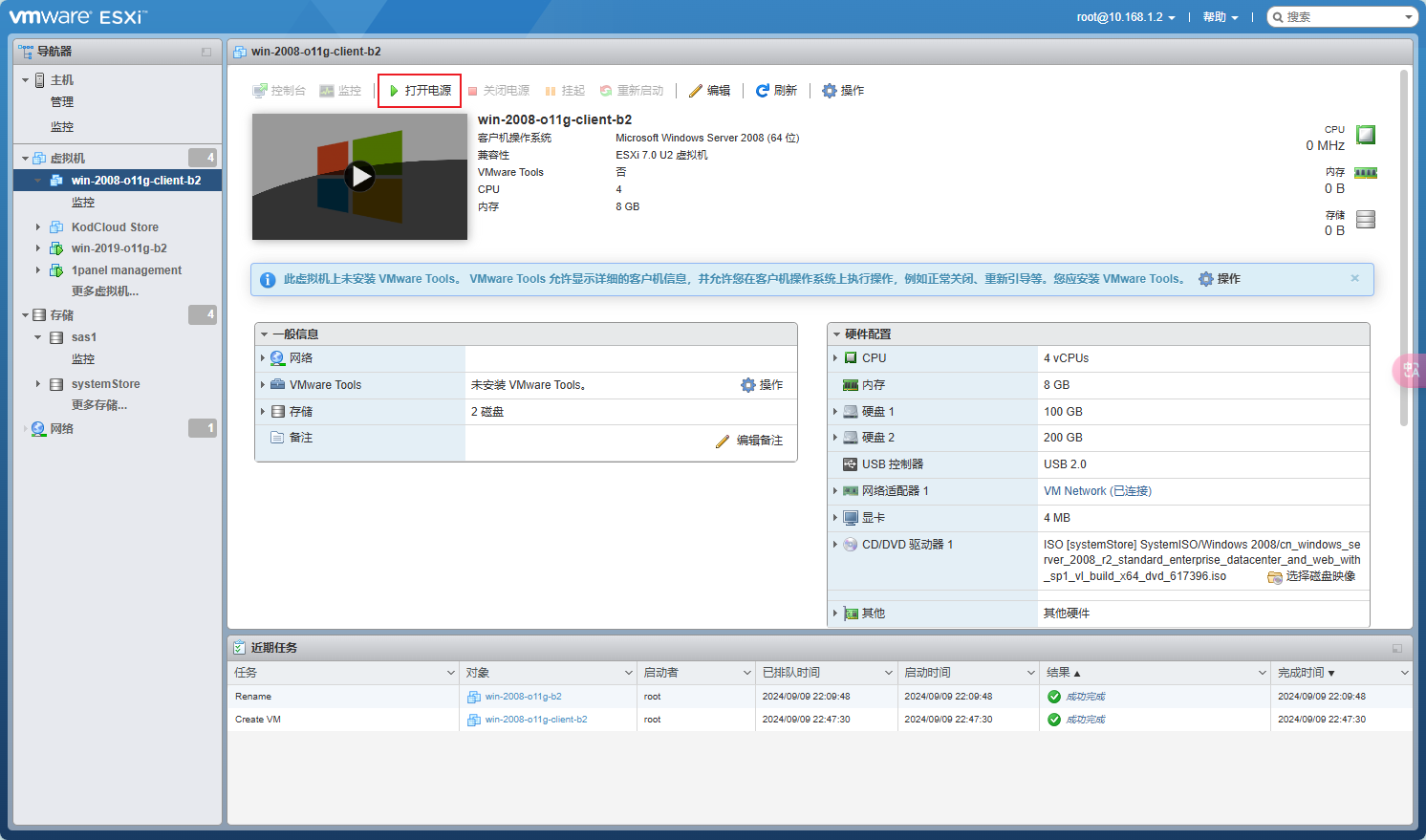
在浏览器打开虚拟控制台
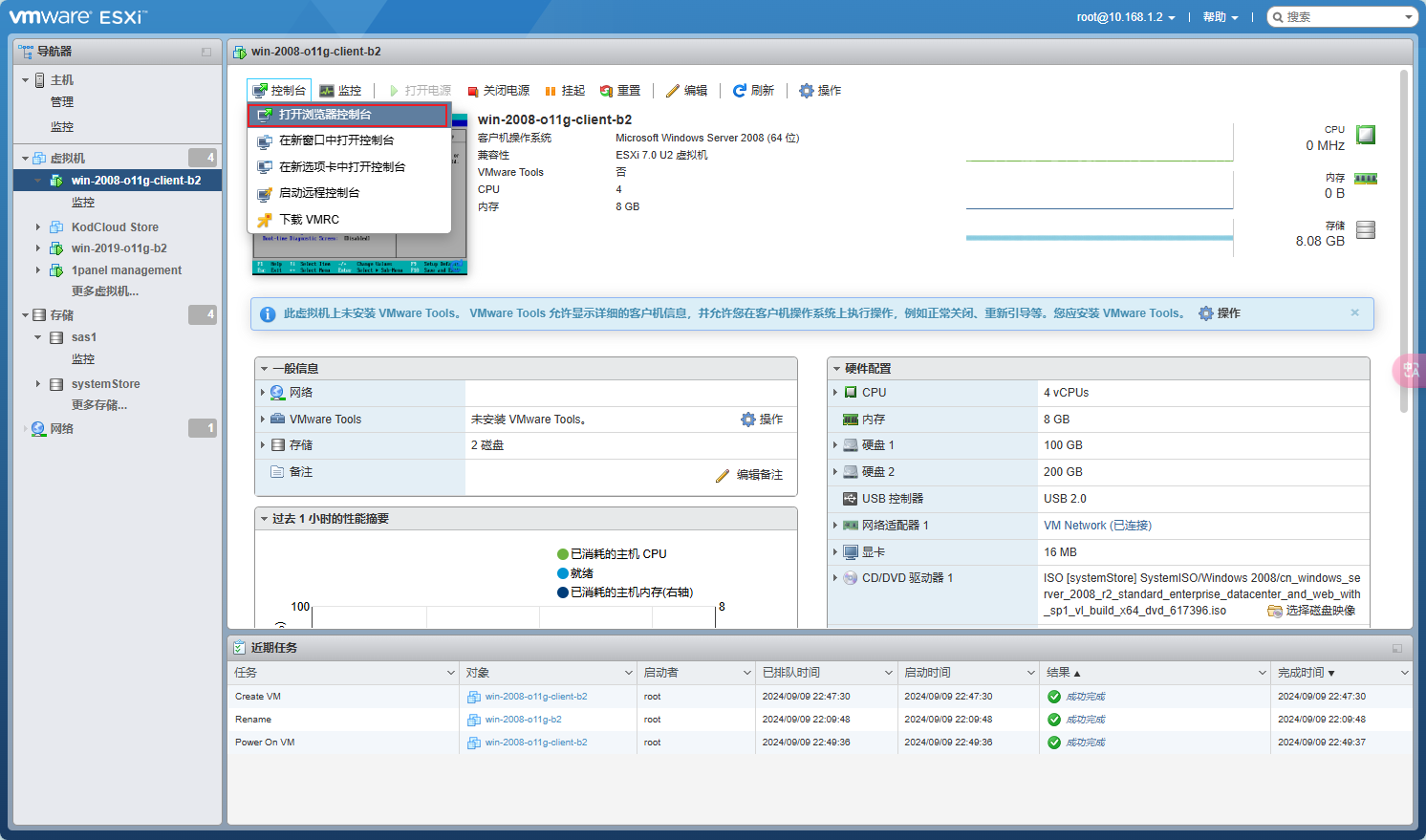
选择从ISO镜像启动,这里是第三项
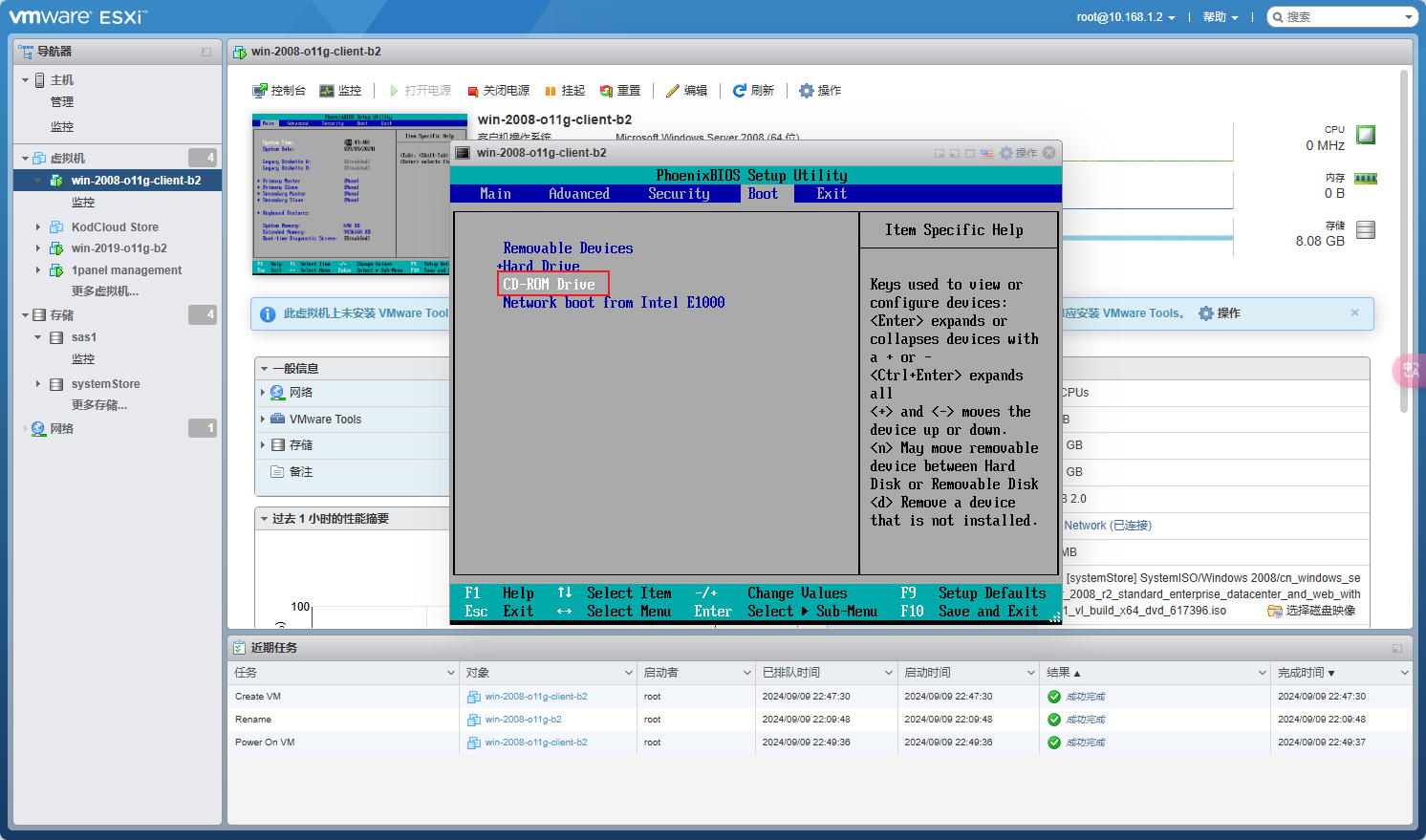
回车确认
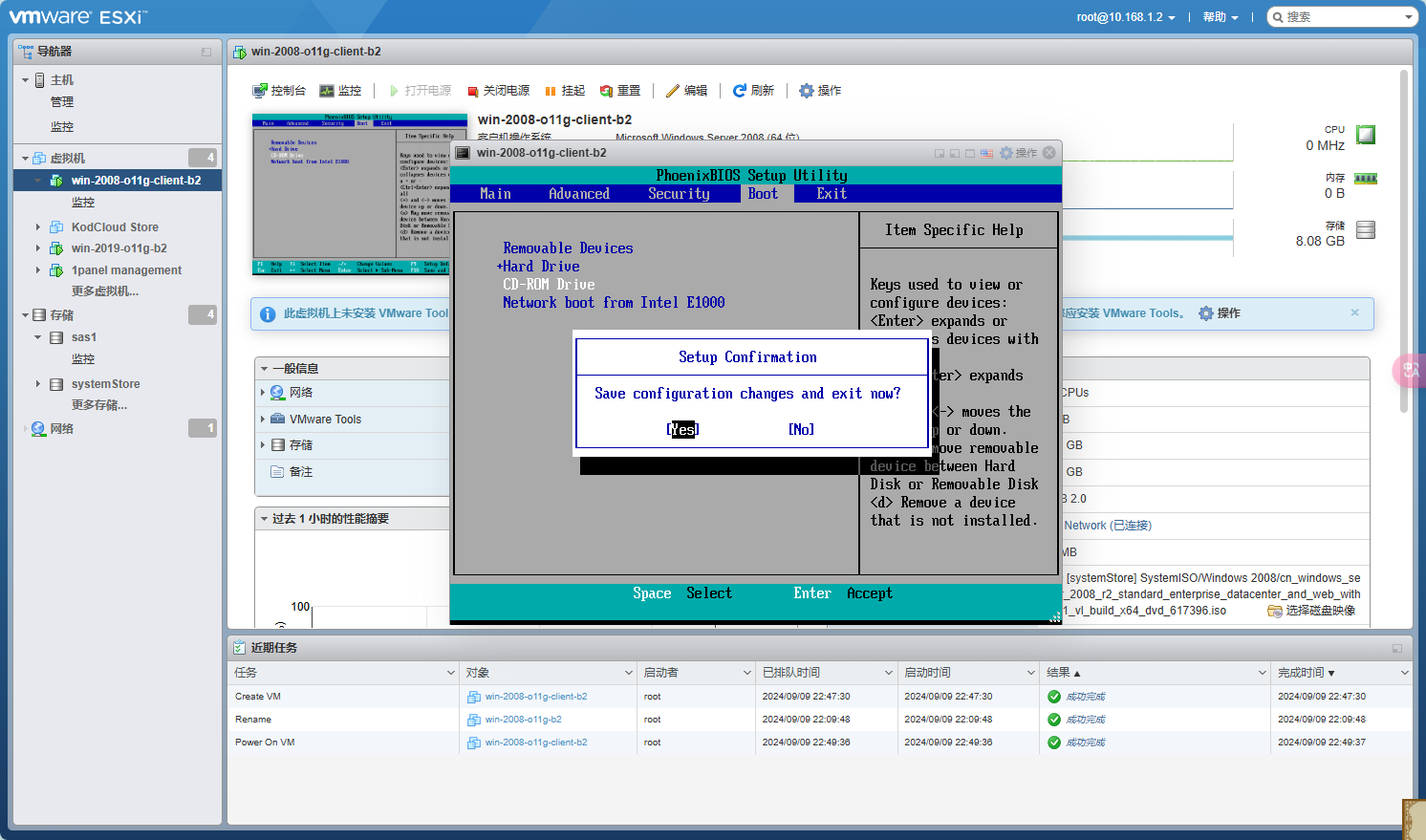
ISO镜像加载进来后,按任意键进入系统安装页面
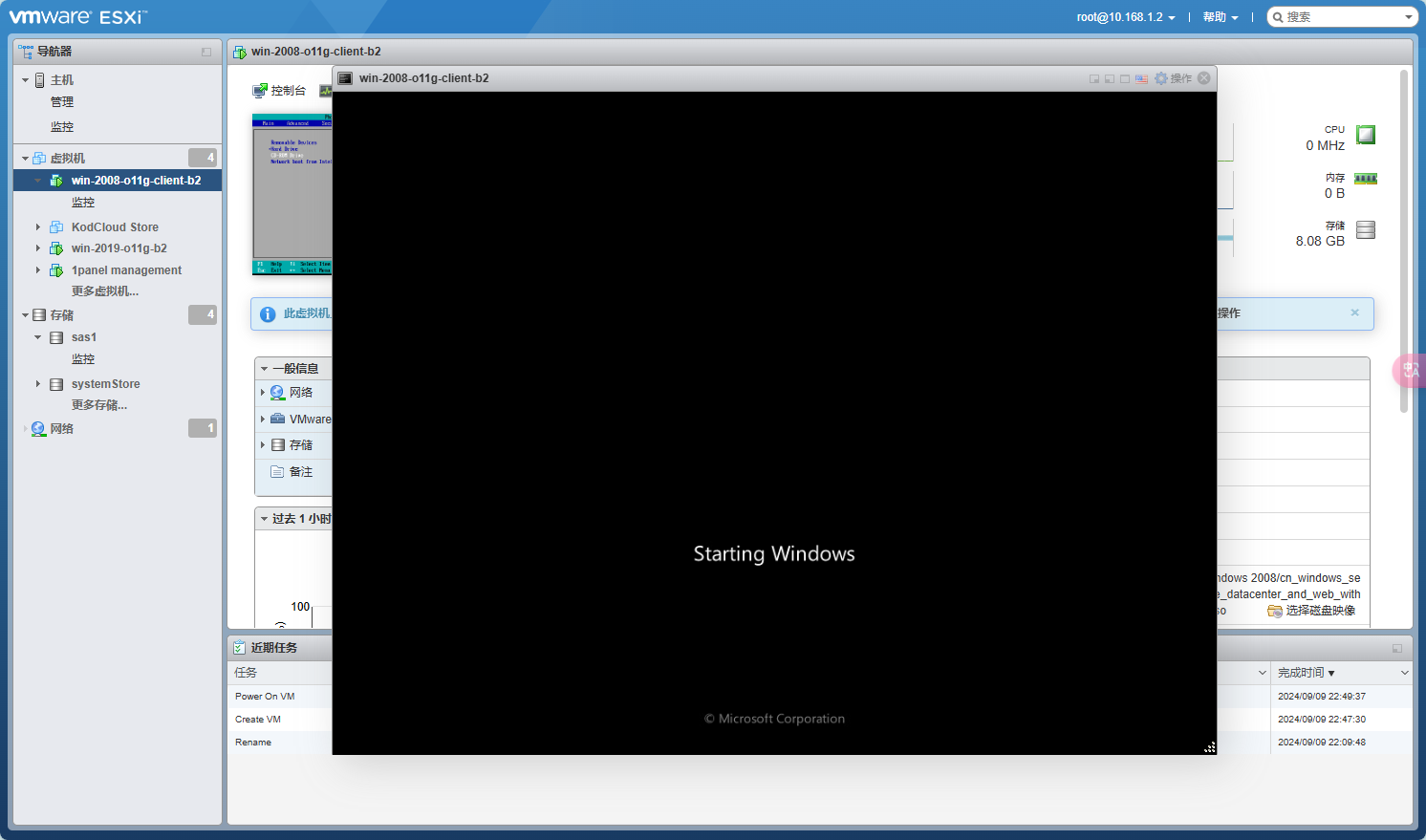
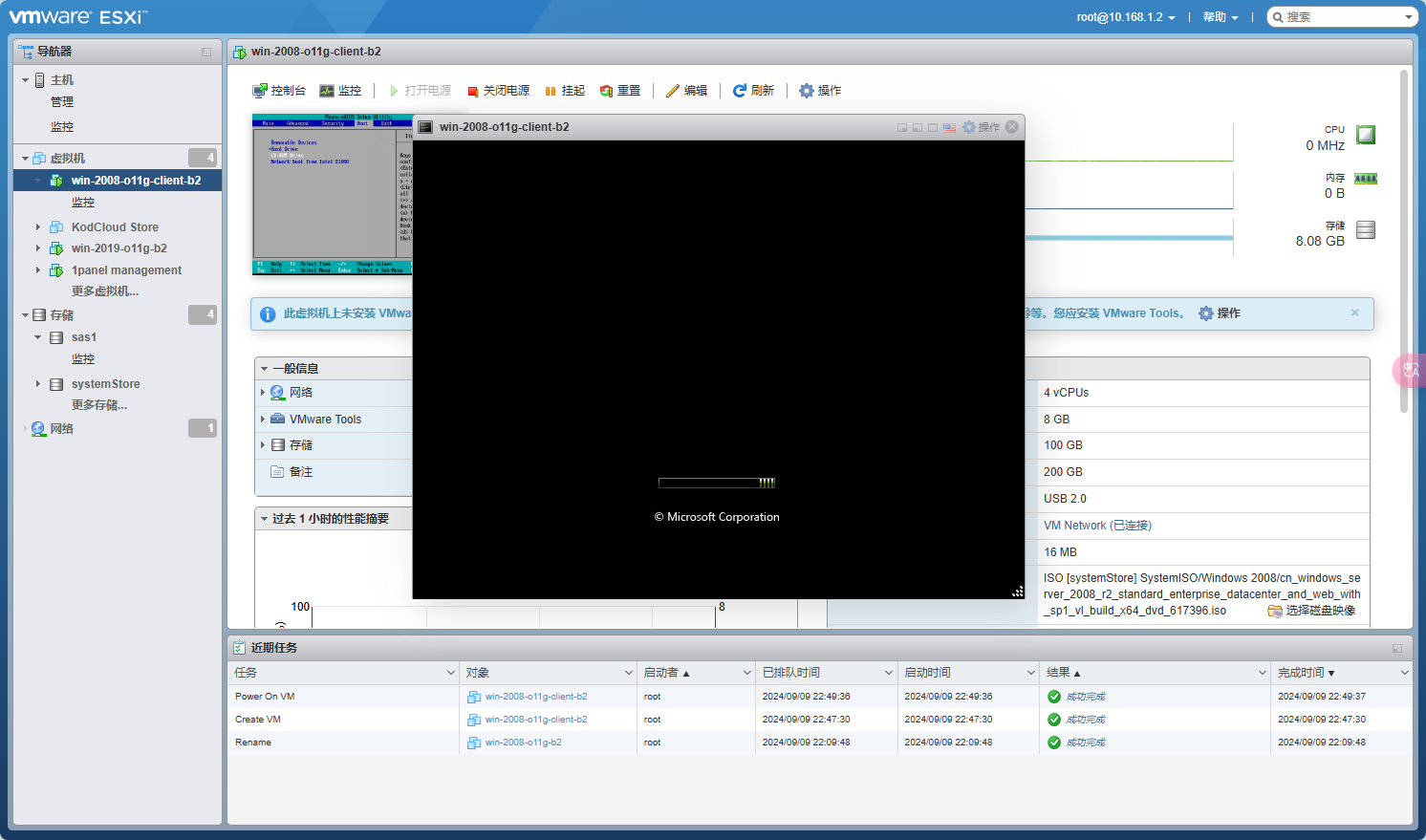
默认设置 直接下一步
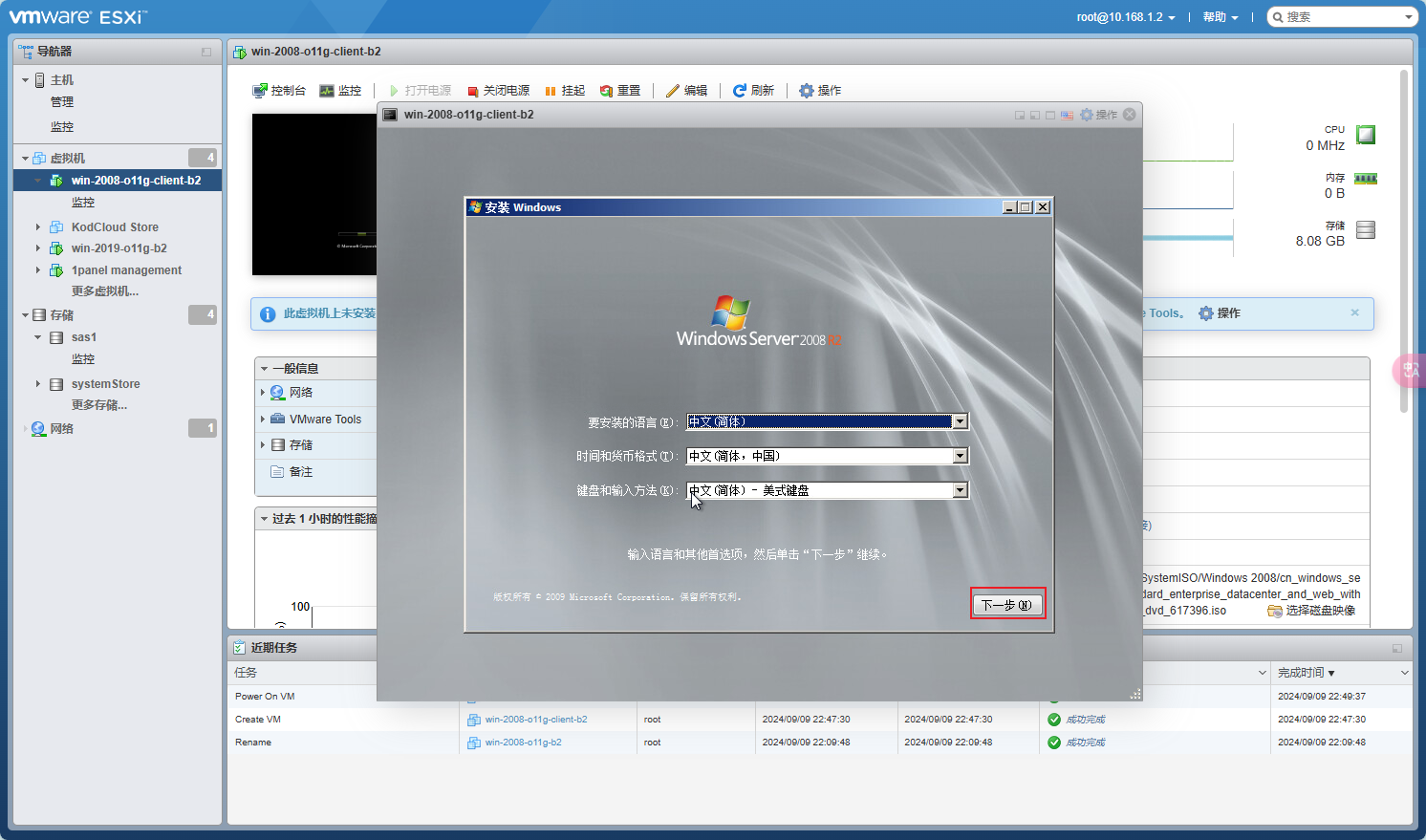
选择现在安装
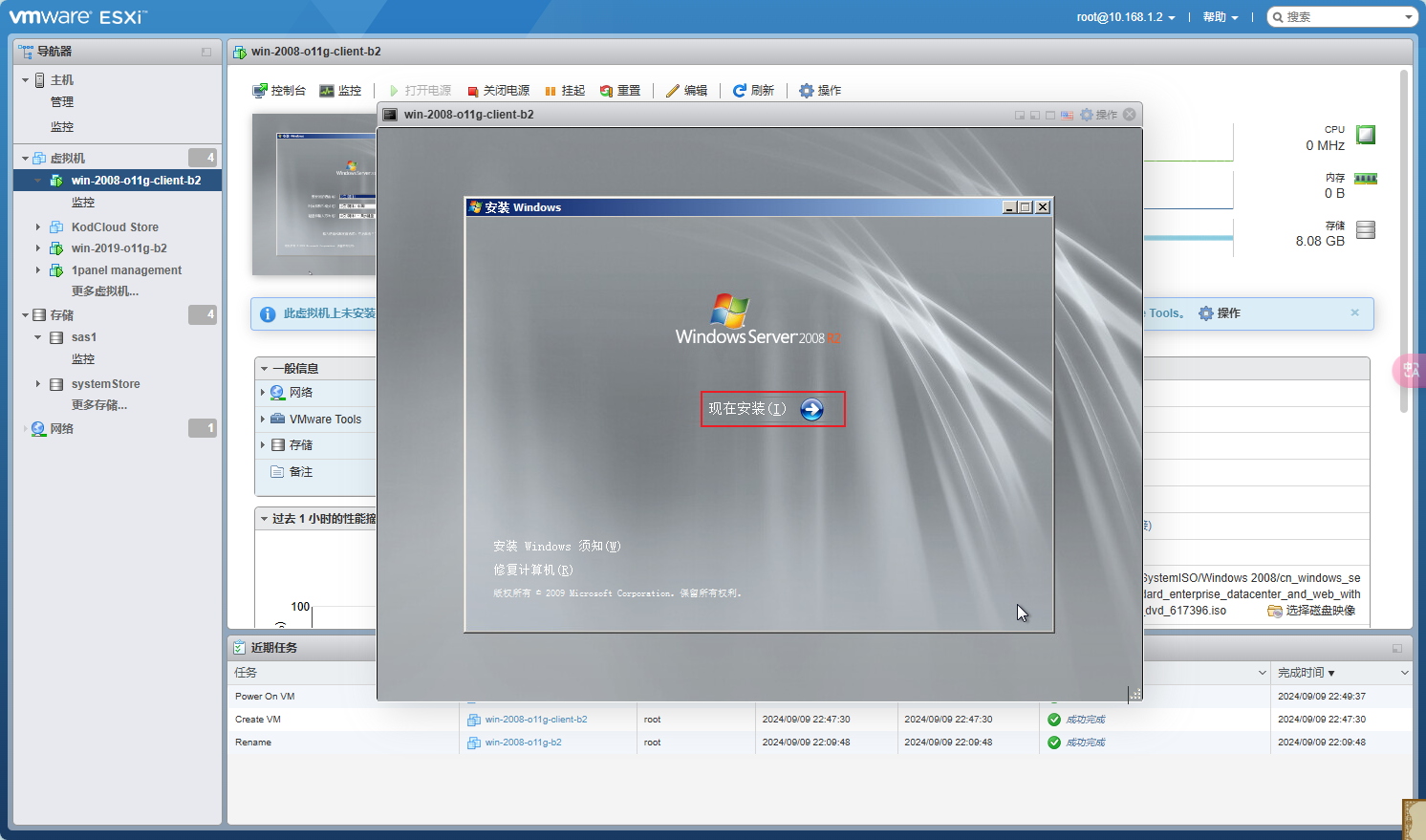
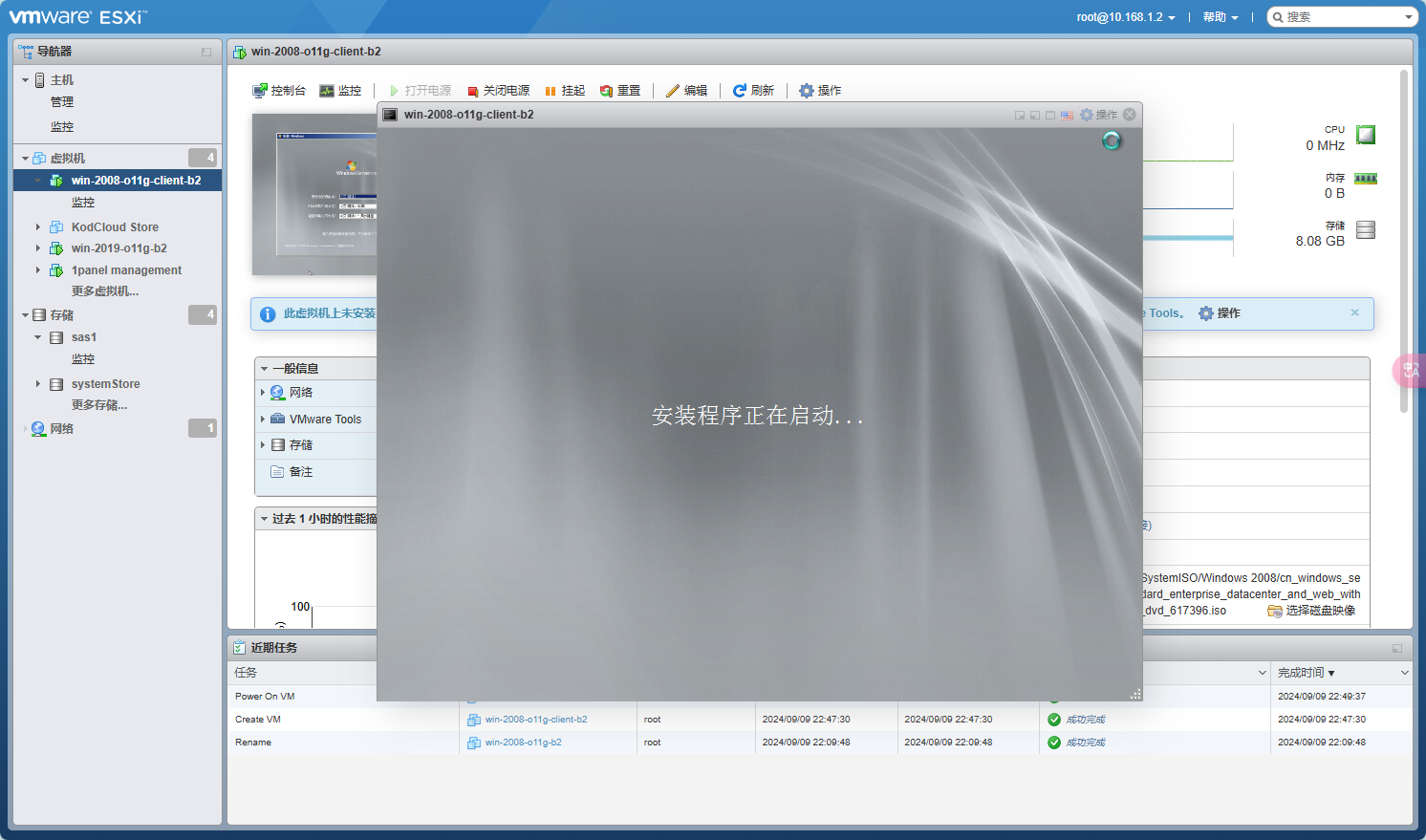
这里先跳过激活key,选择我没有产品密钥
这里因为是数据库服务器,我们选择数据中心桌面版,然后下一步
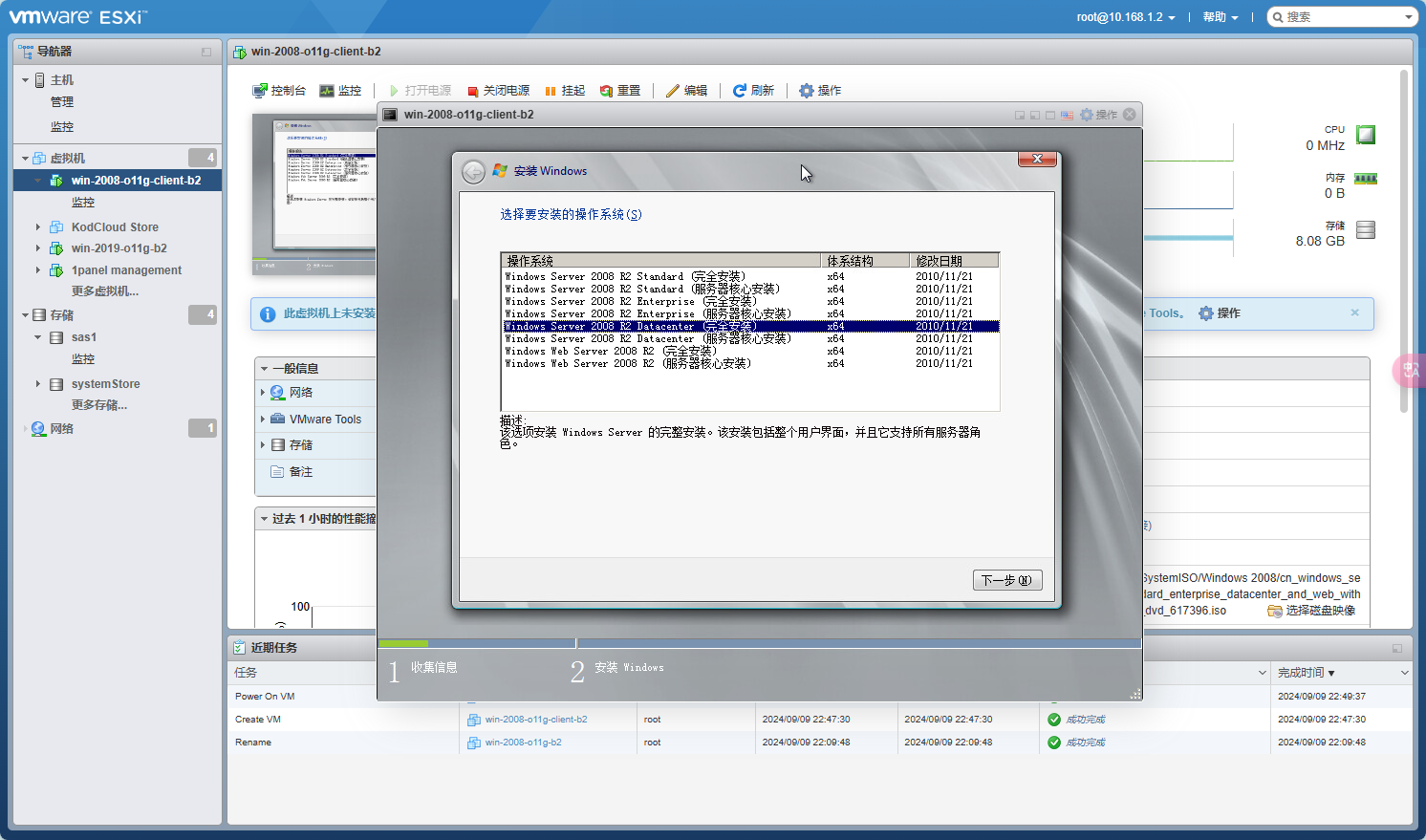
同意协议然后下一步
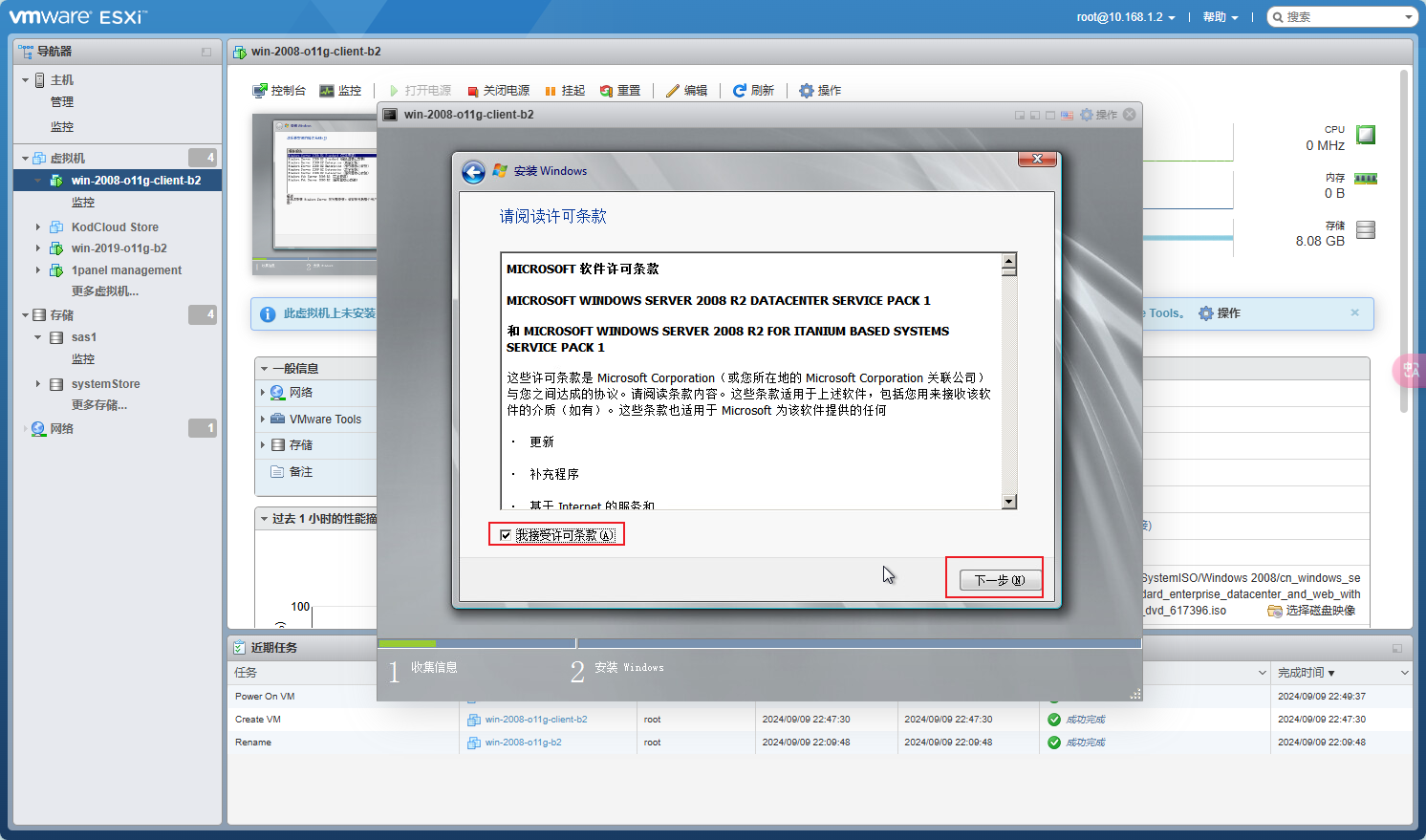
这里选择自定义
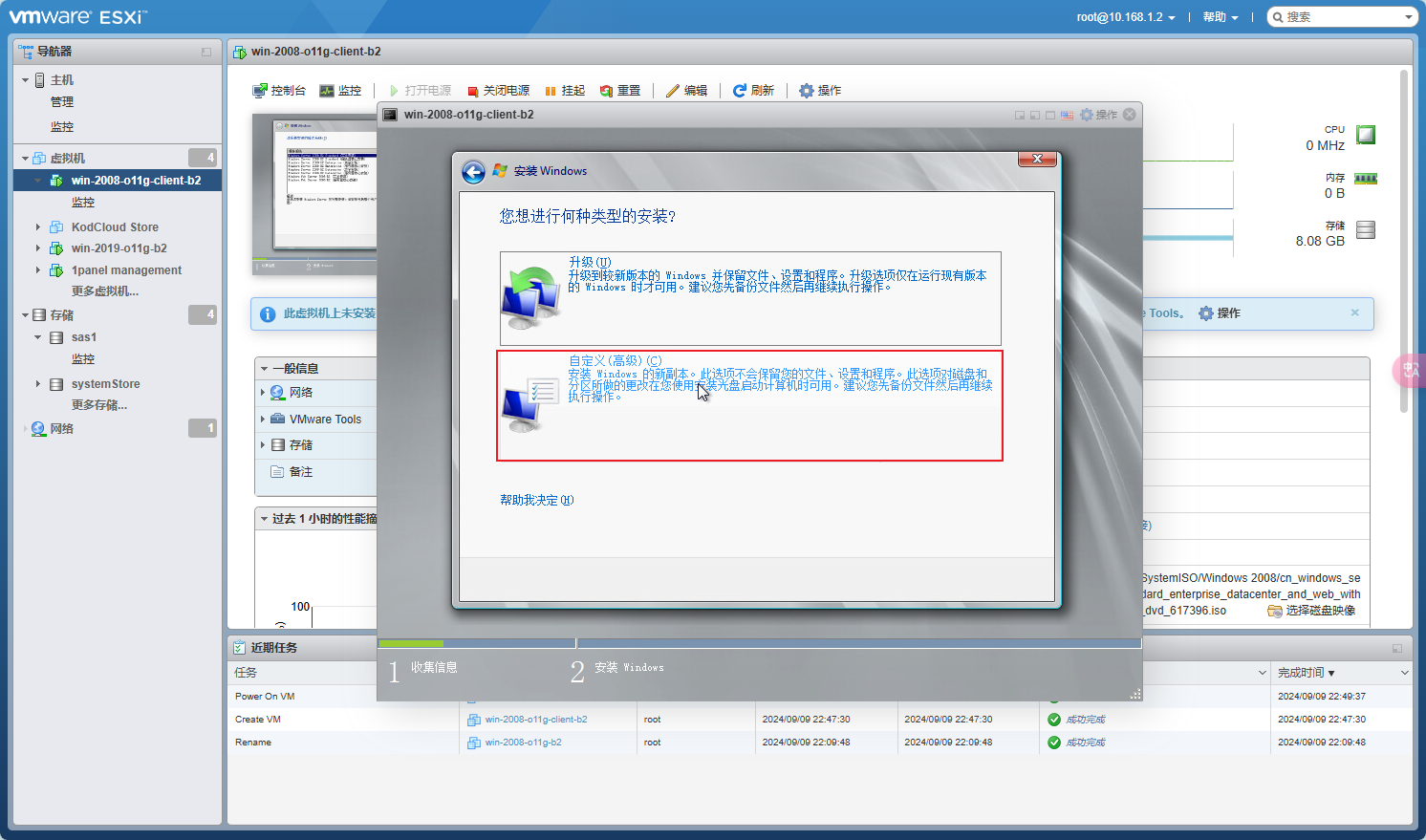
将两个磁盘分别新建。
先新建系统盘
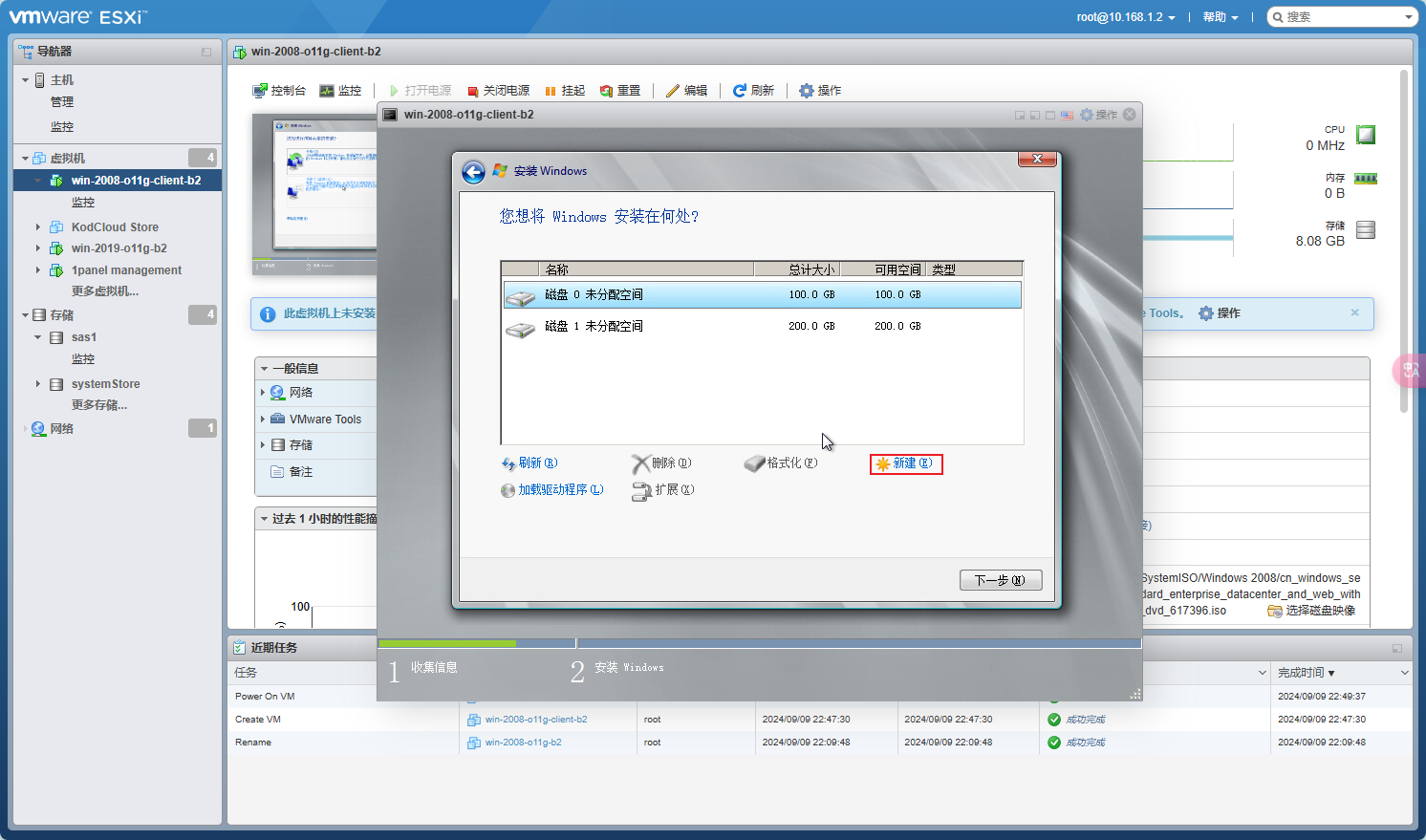
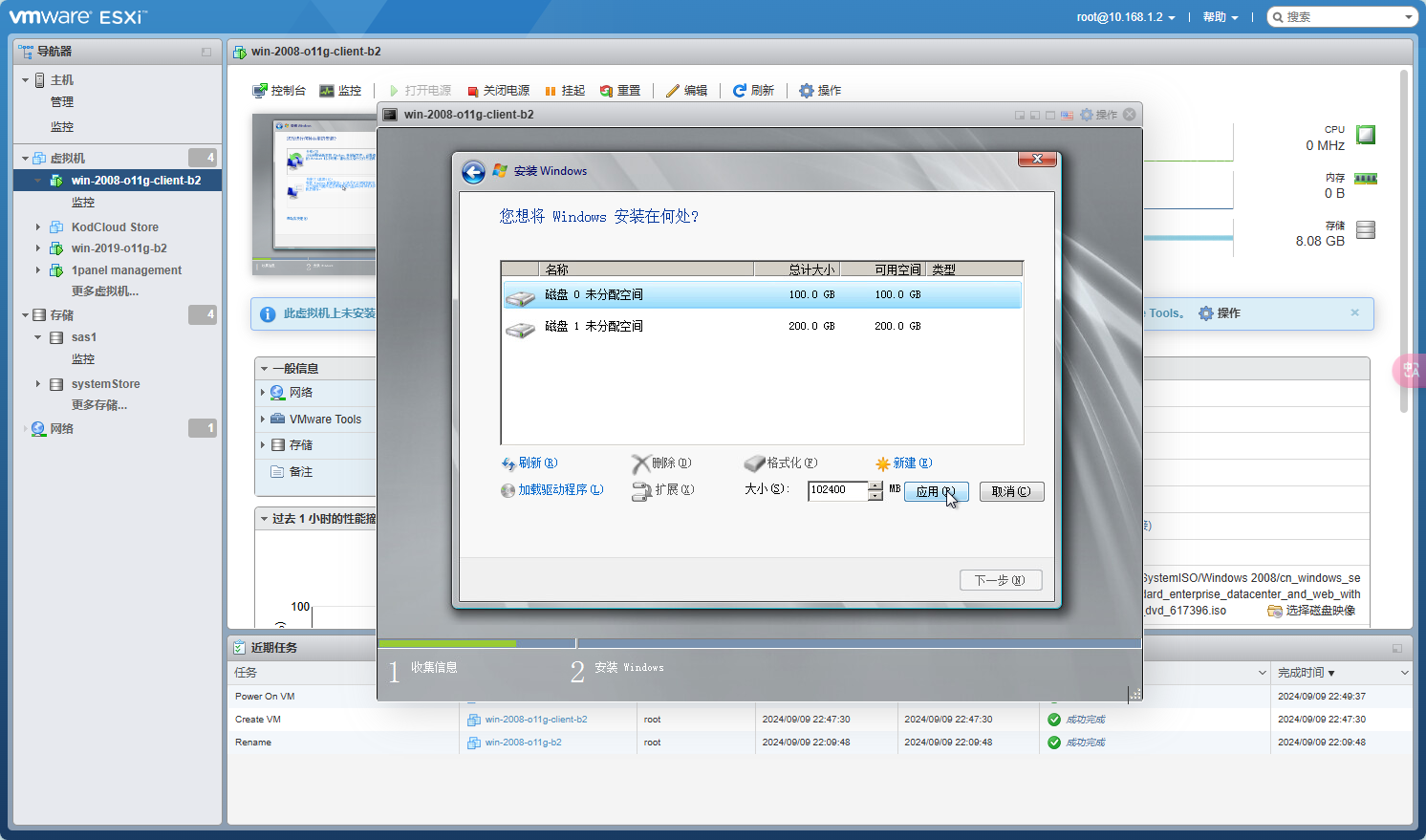
在新建数据盘
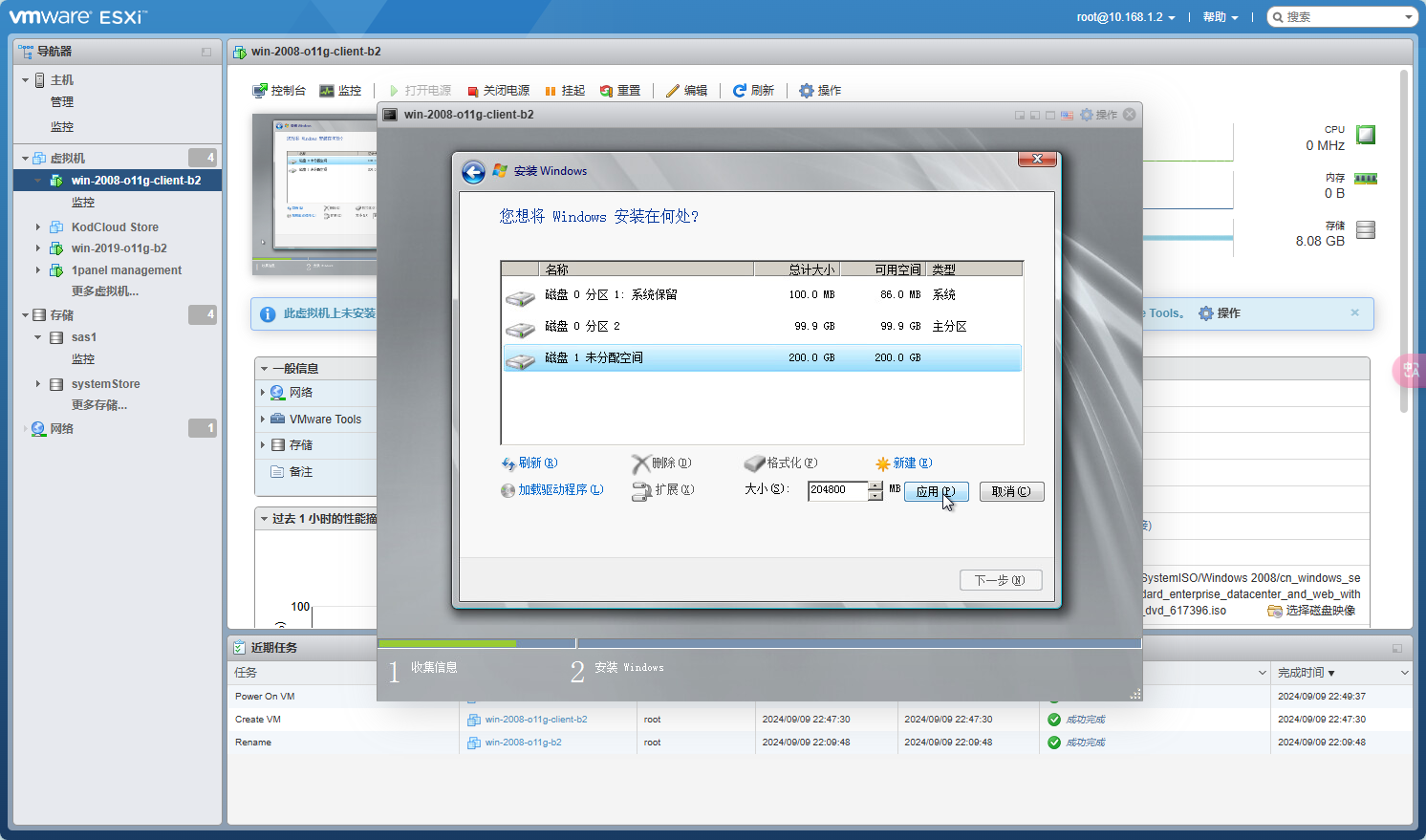
分别将两个磁盘格式化
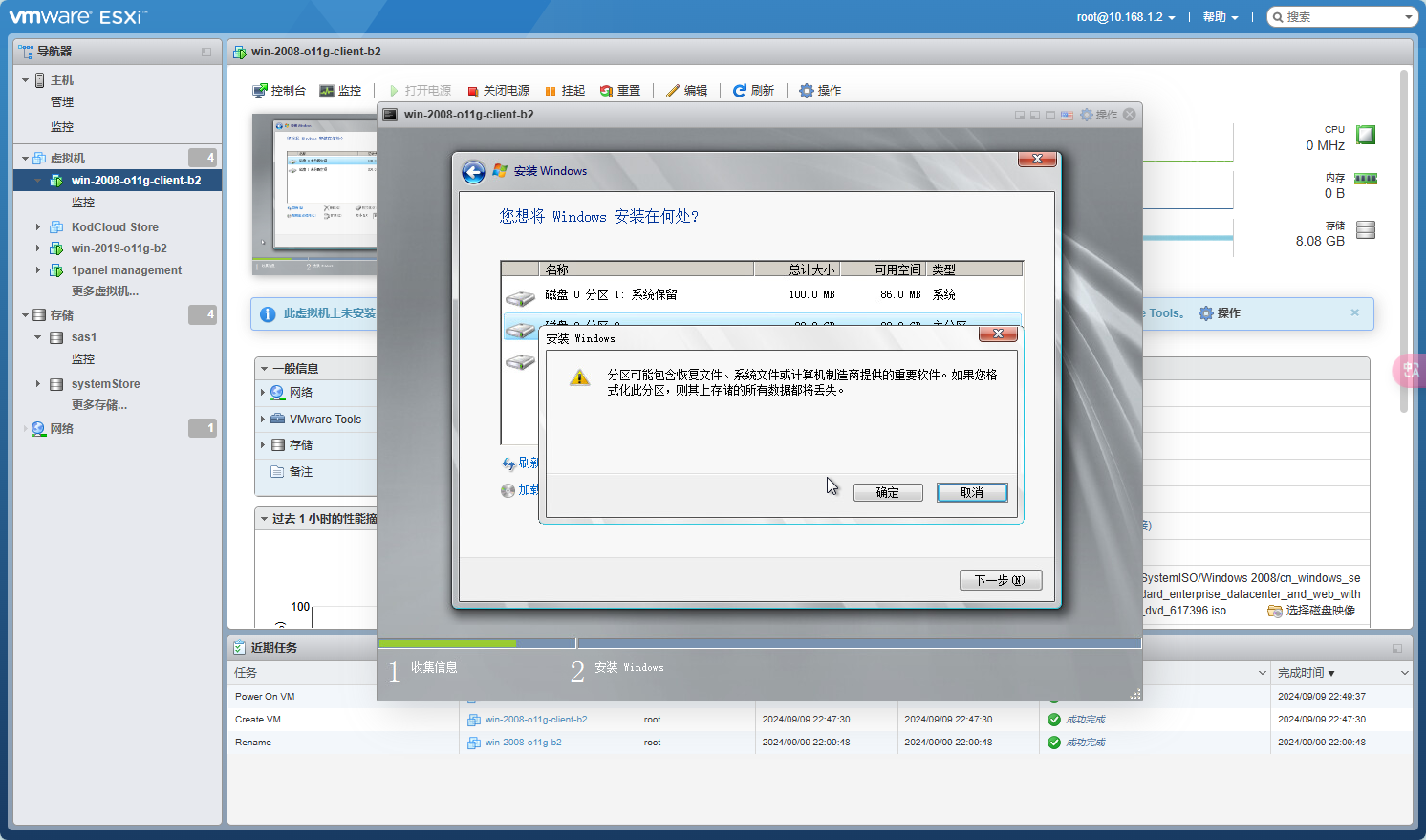
选择需要安装系统的盘符,然后下一步
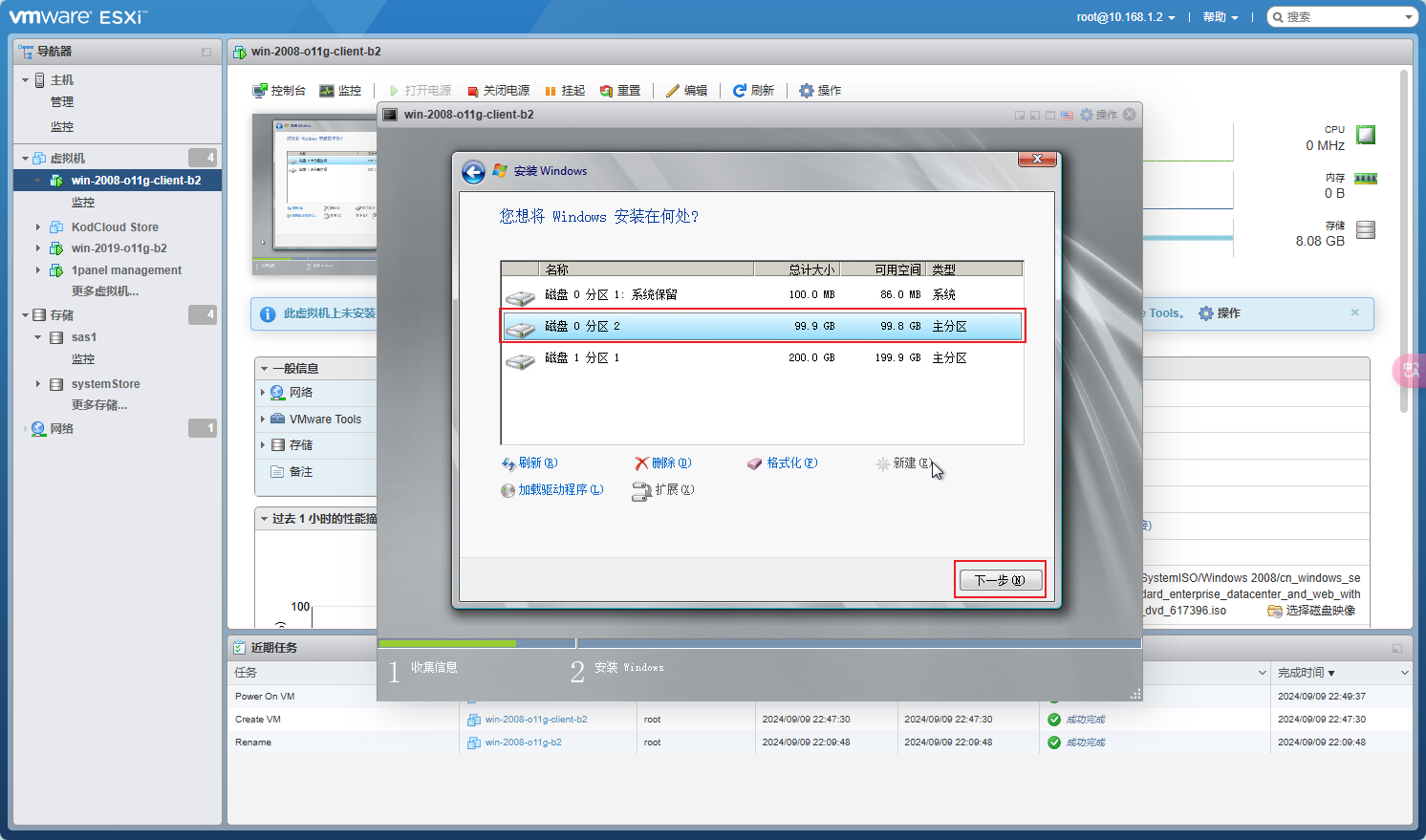
开始安装操作系统
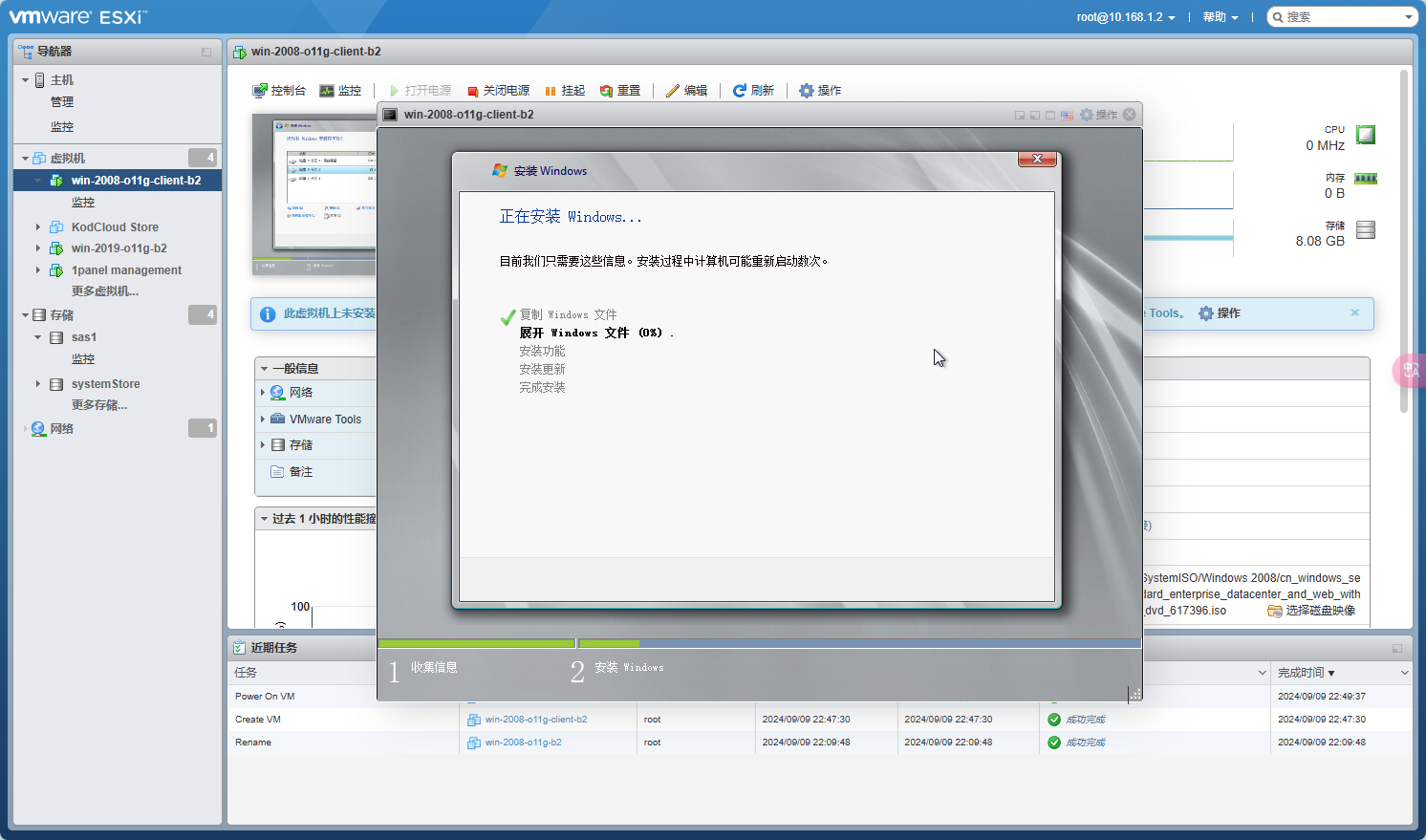
安装完成,系统设置密码
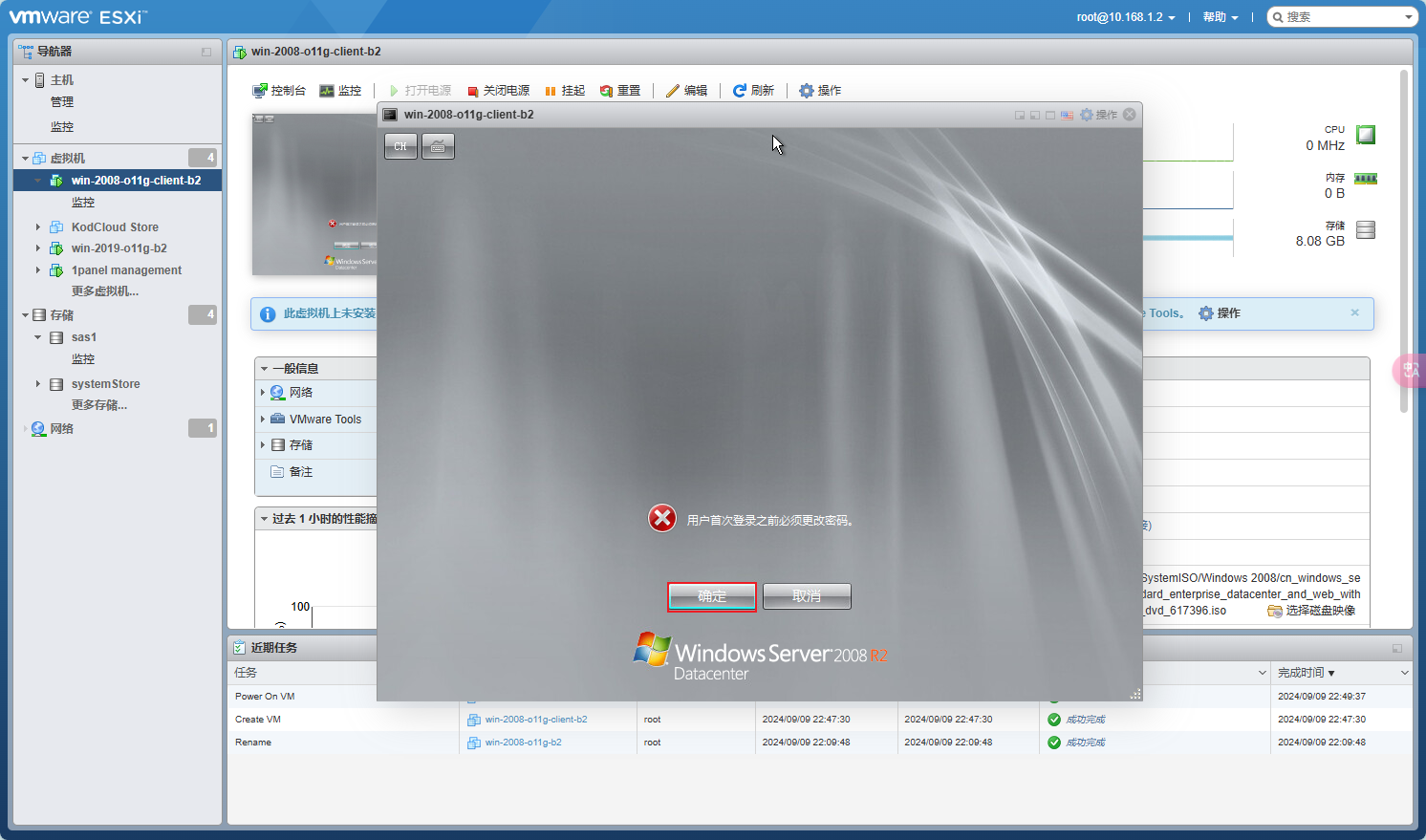
设置自己的系统密码
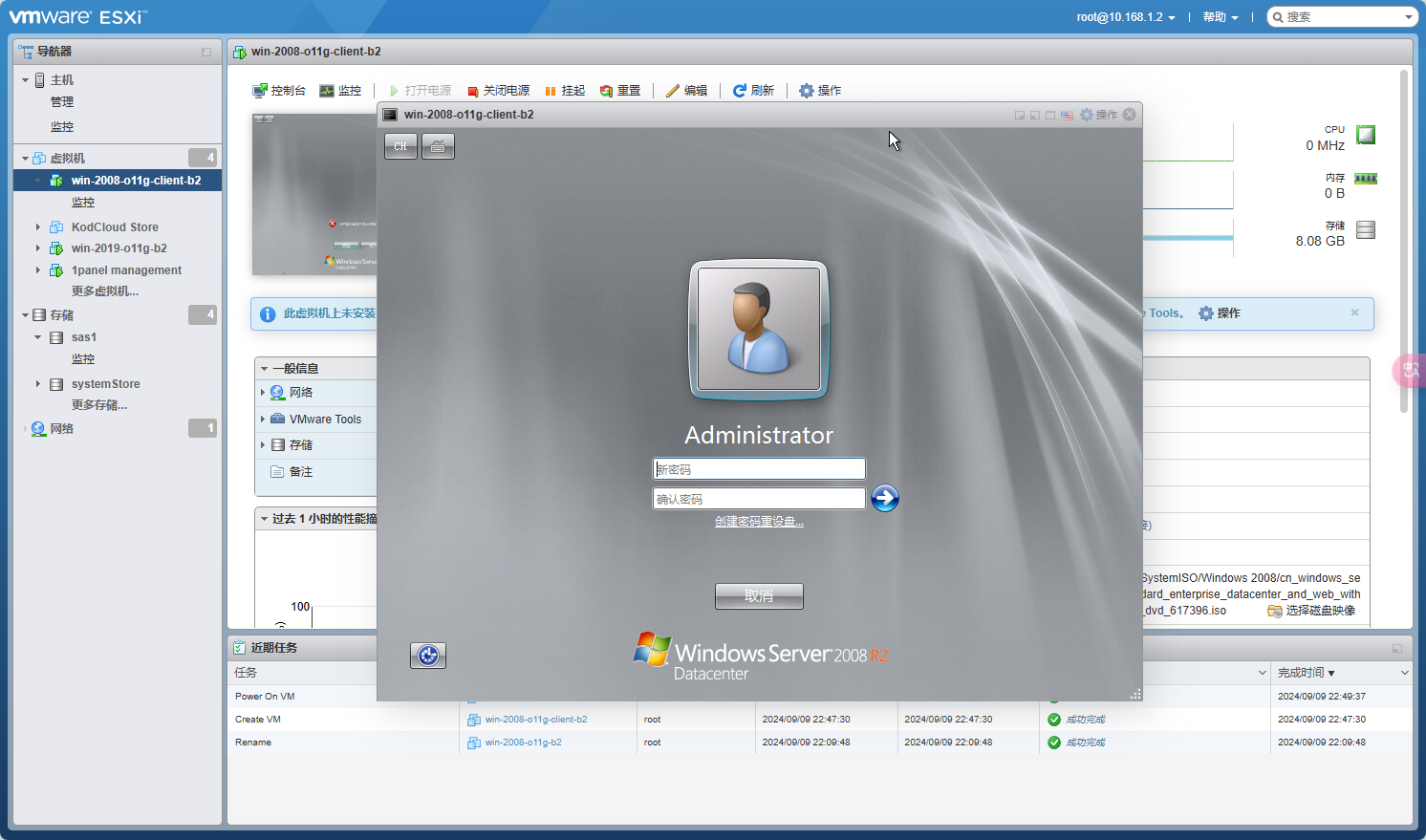
这里设置一下操作系统密码,我这里配置p@ssw0rd,然后点击确定
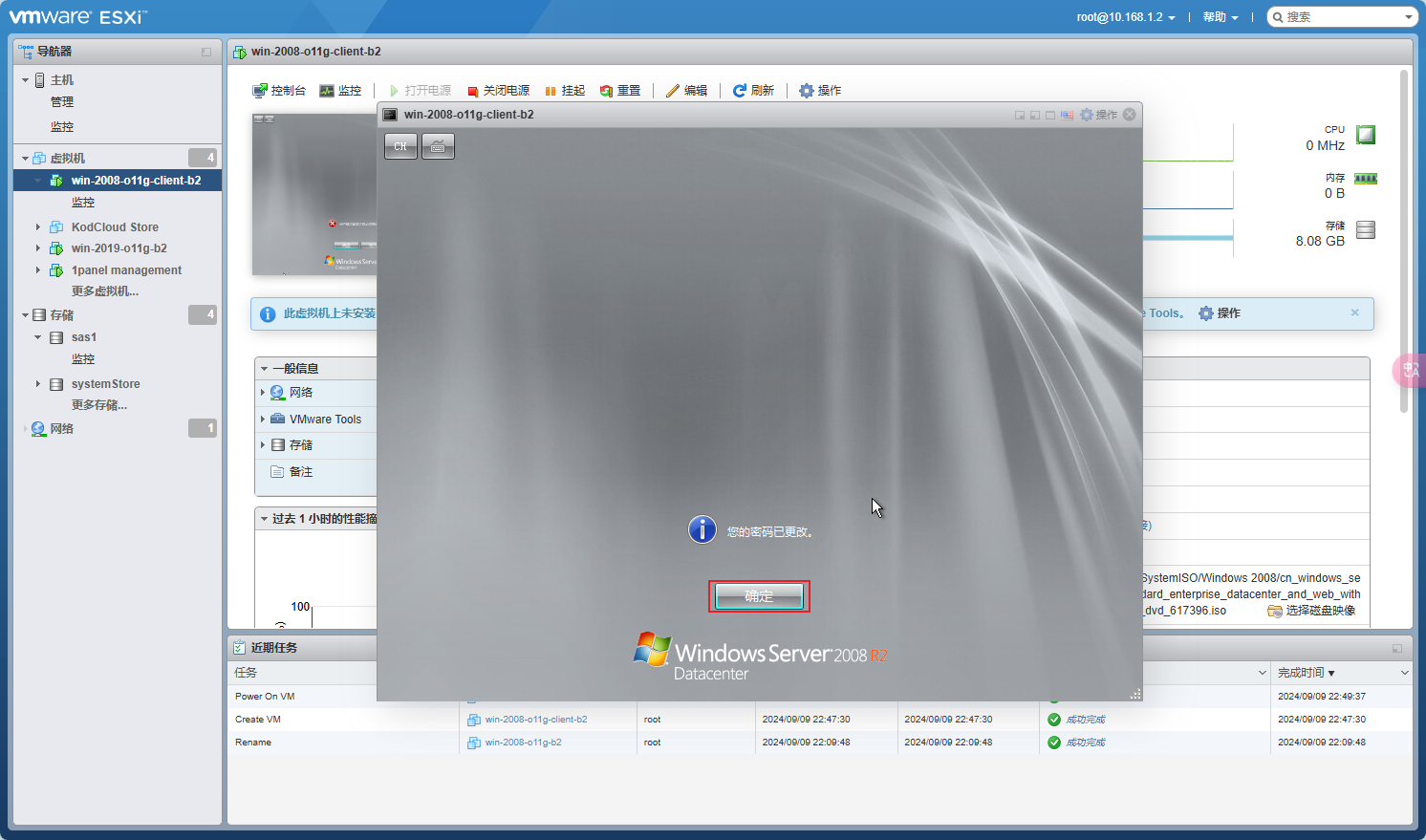
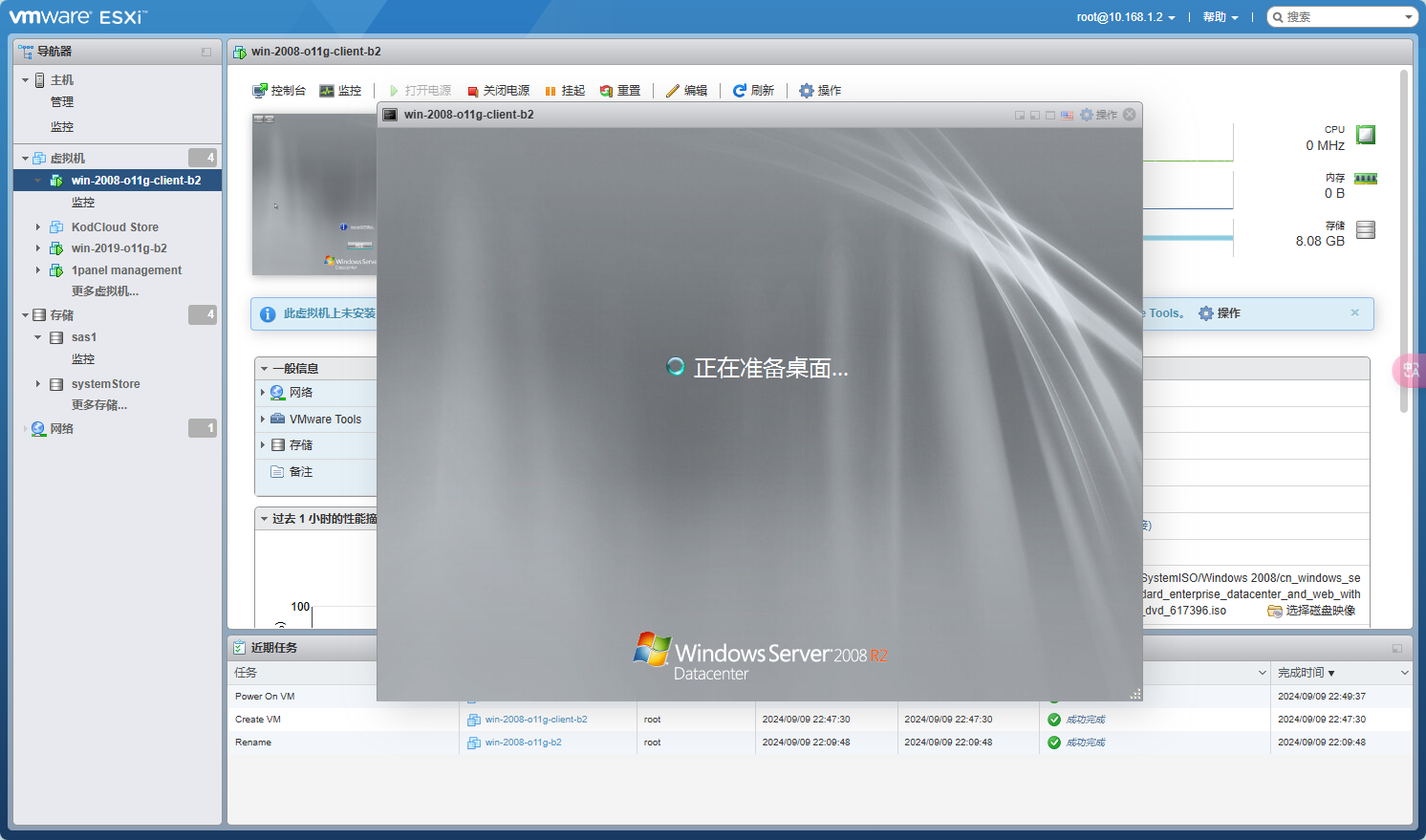
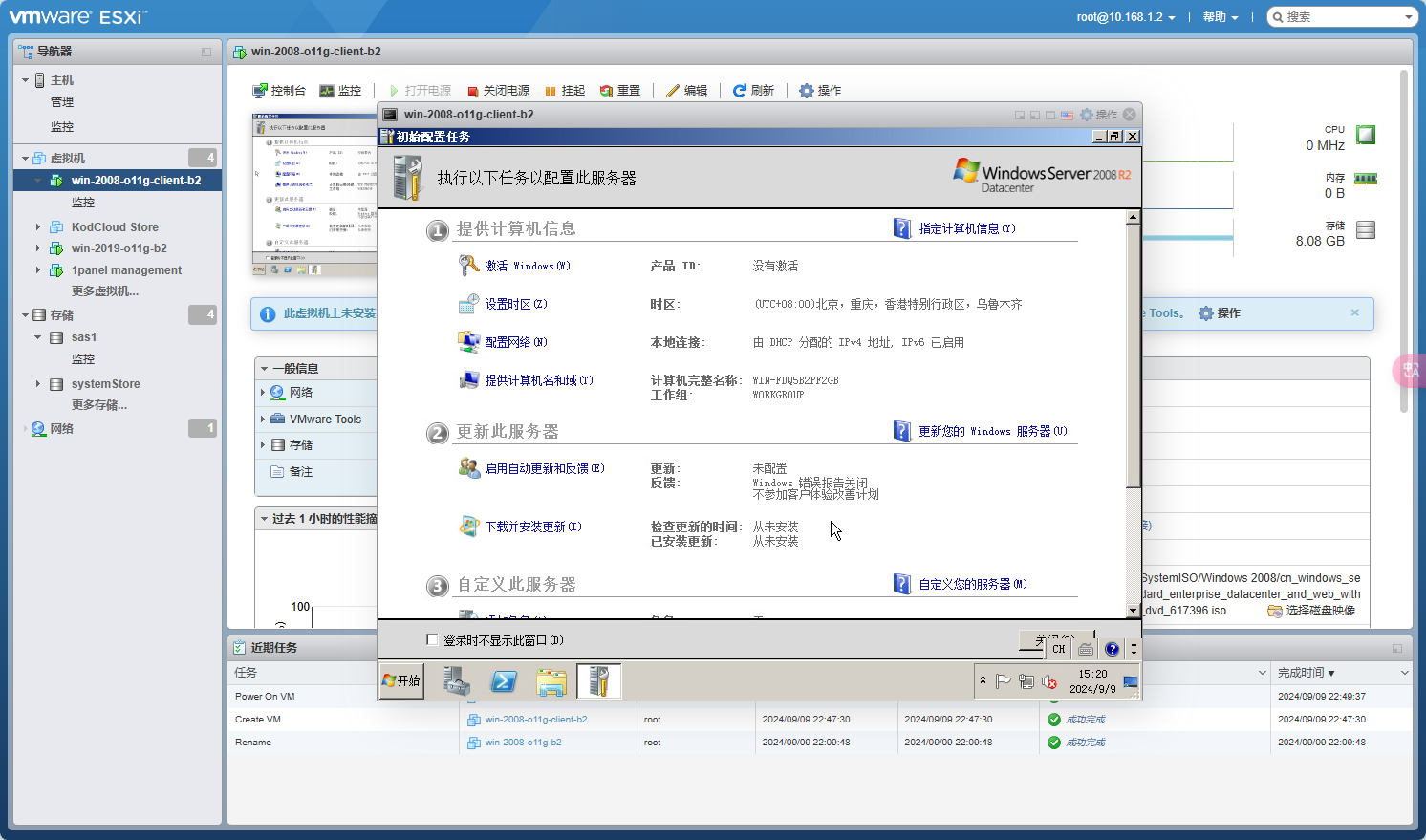
至此安装已完成。接下来进行VMTools安装
找到服务器管理-存储管理-磁盘管理。将数据盘联机
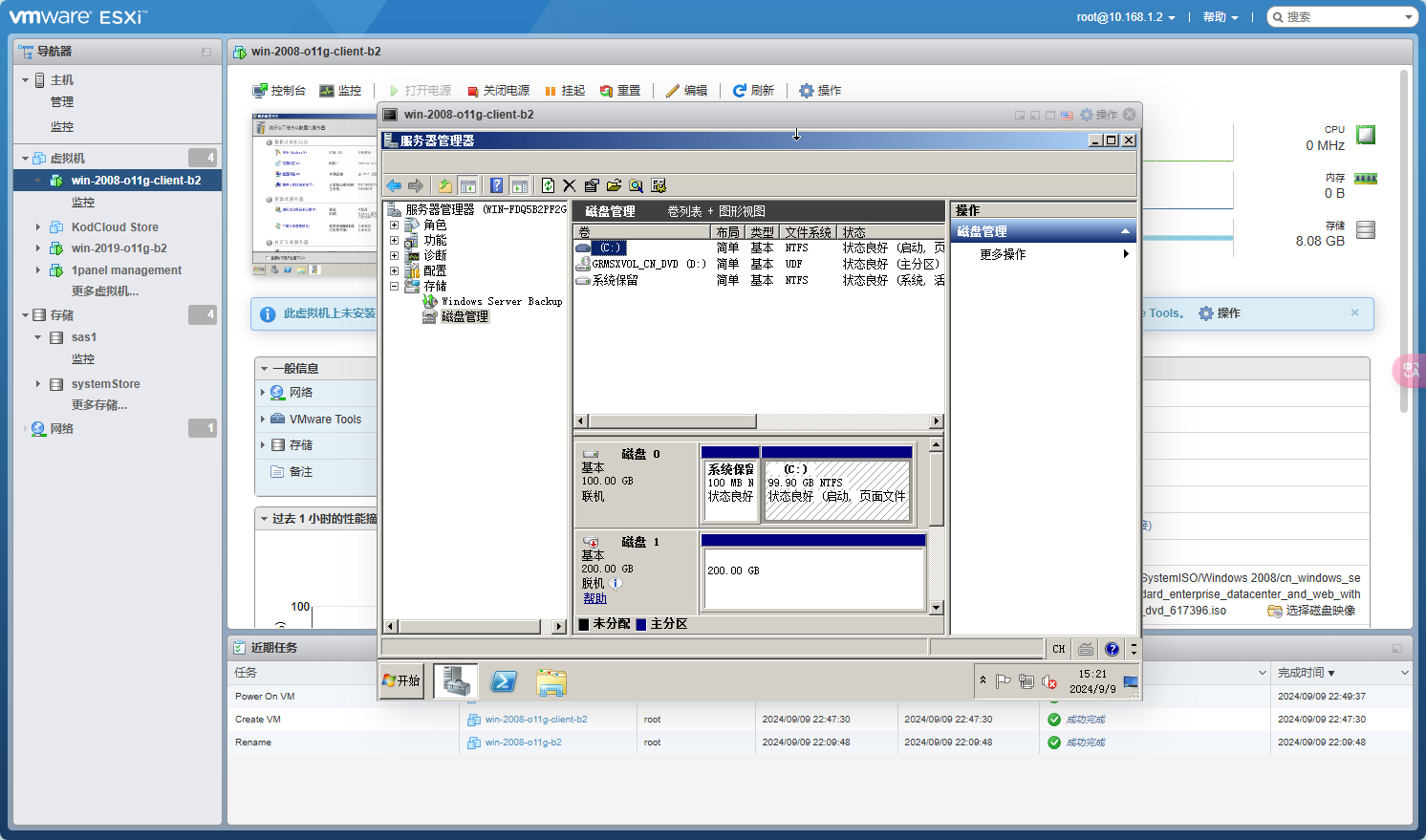
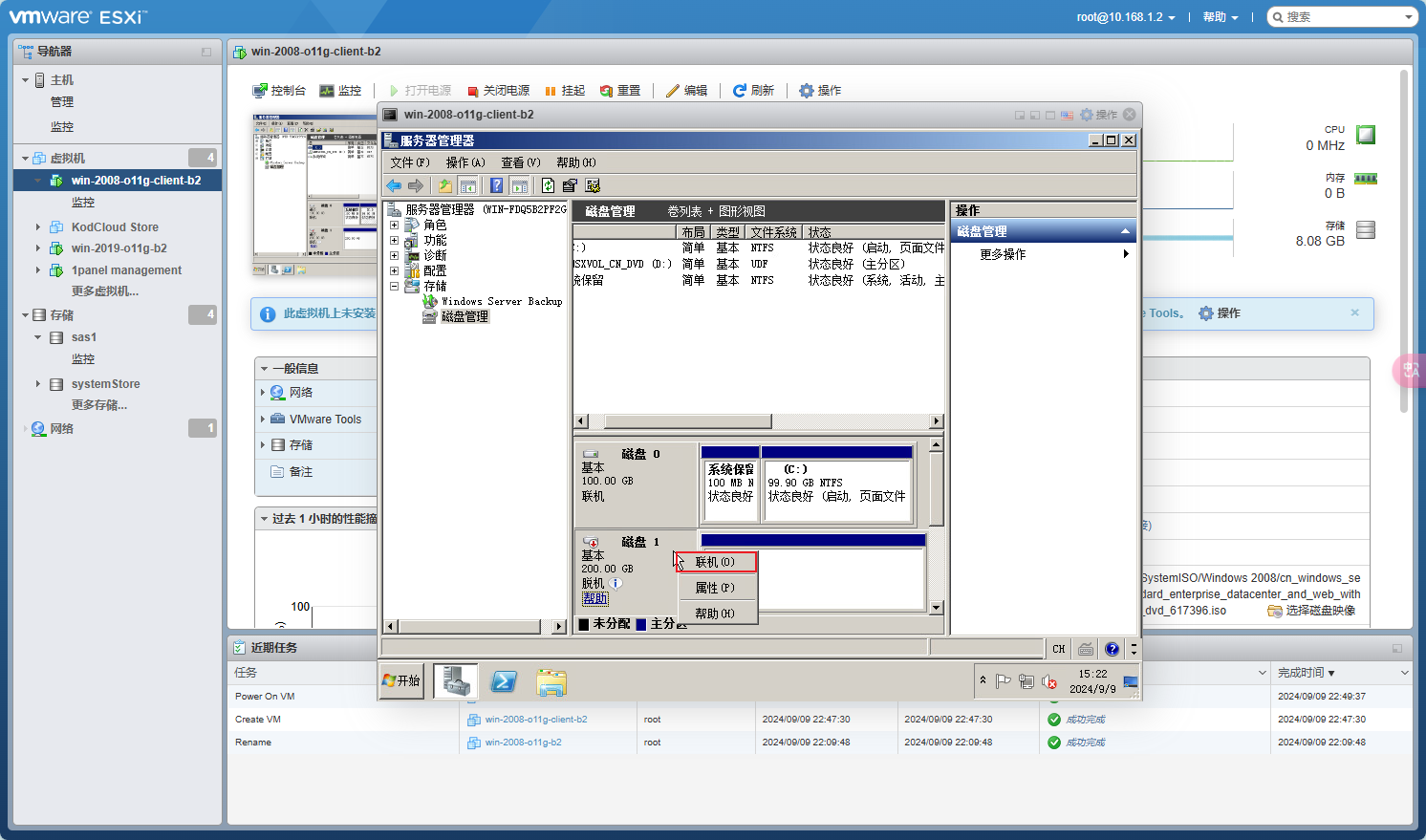
查看计算机,看到盘符已加载
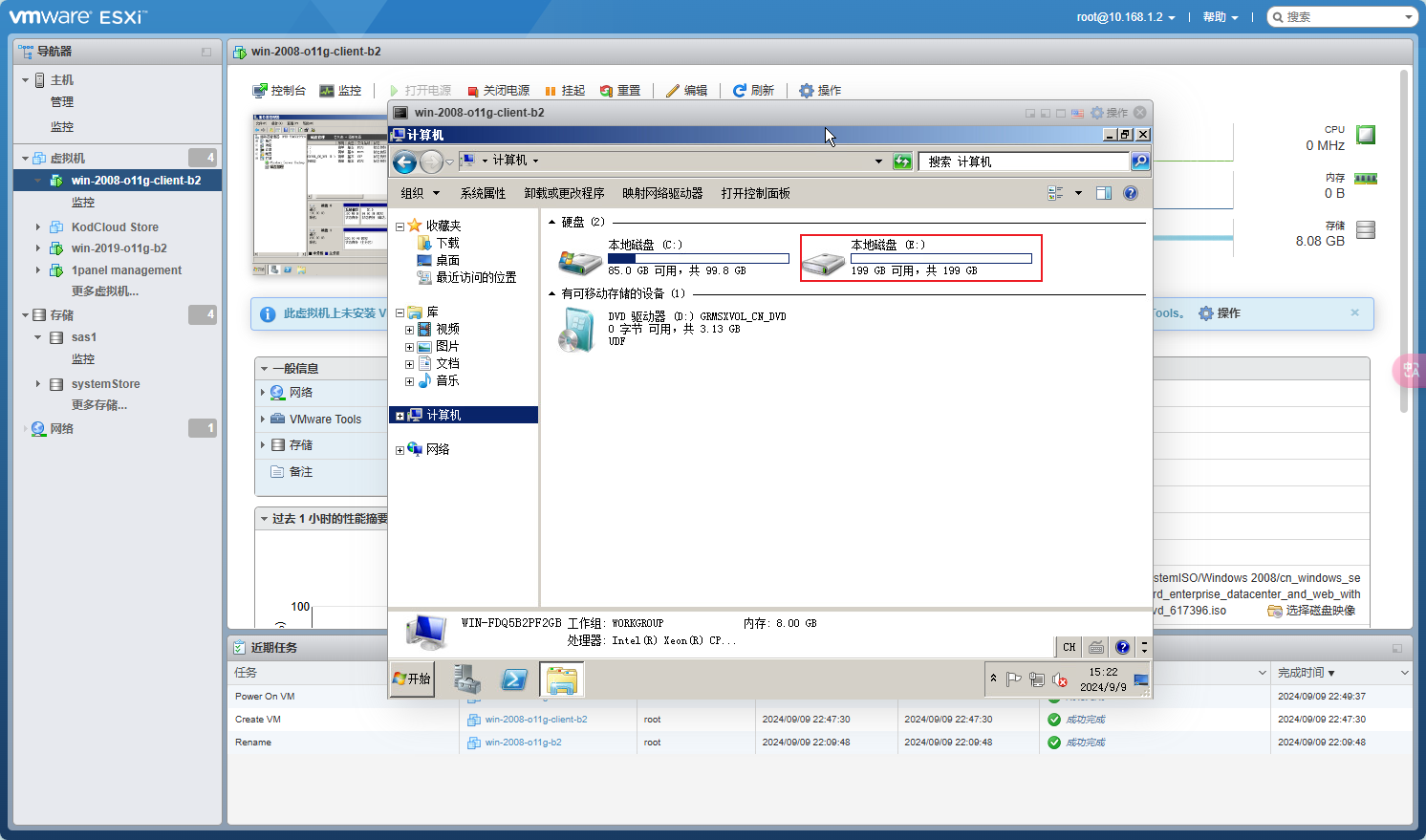
接下来在虚拟控制桌面按照1 2 3 操作发送VM到服务器
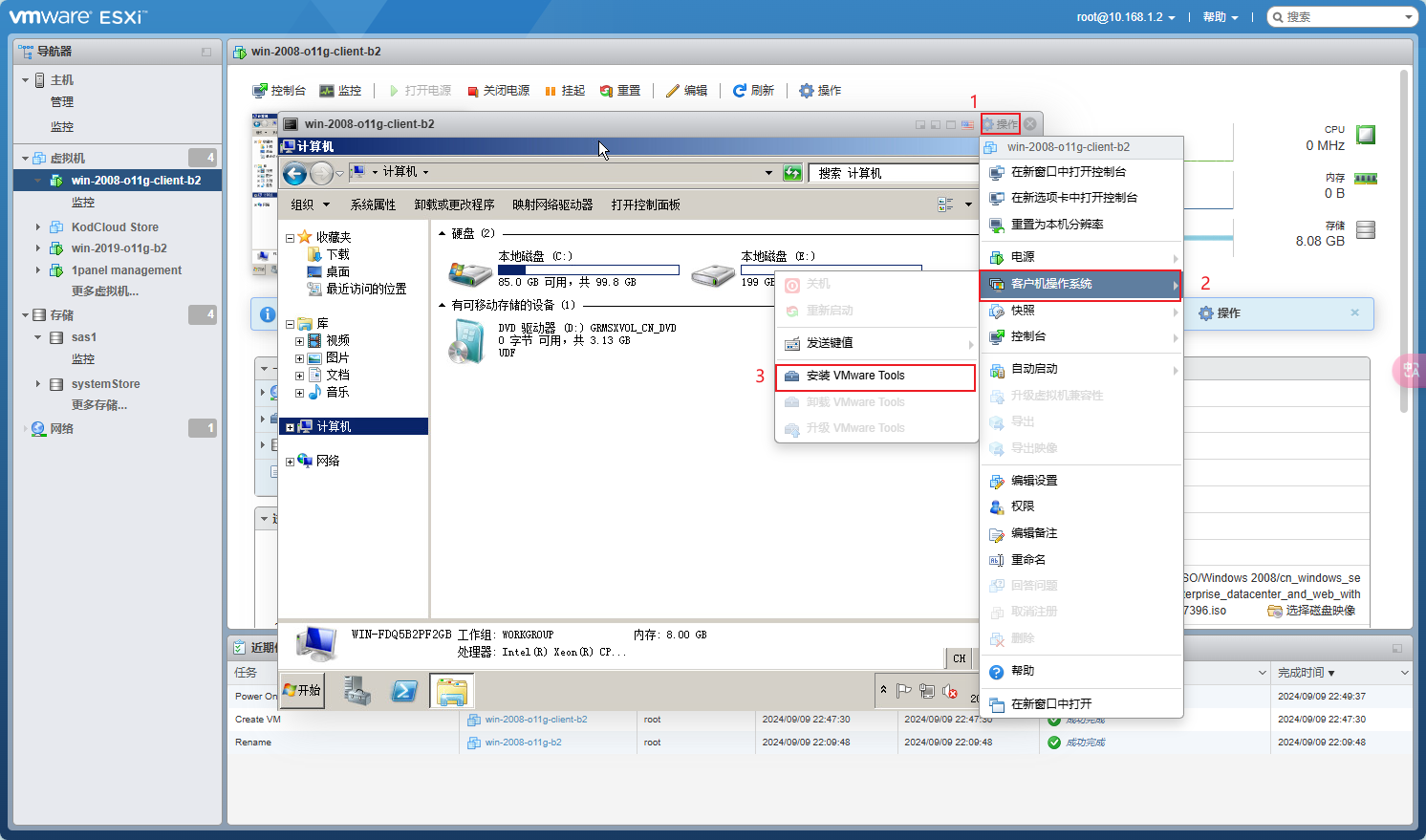
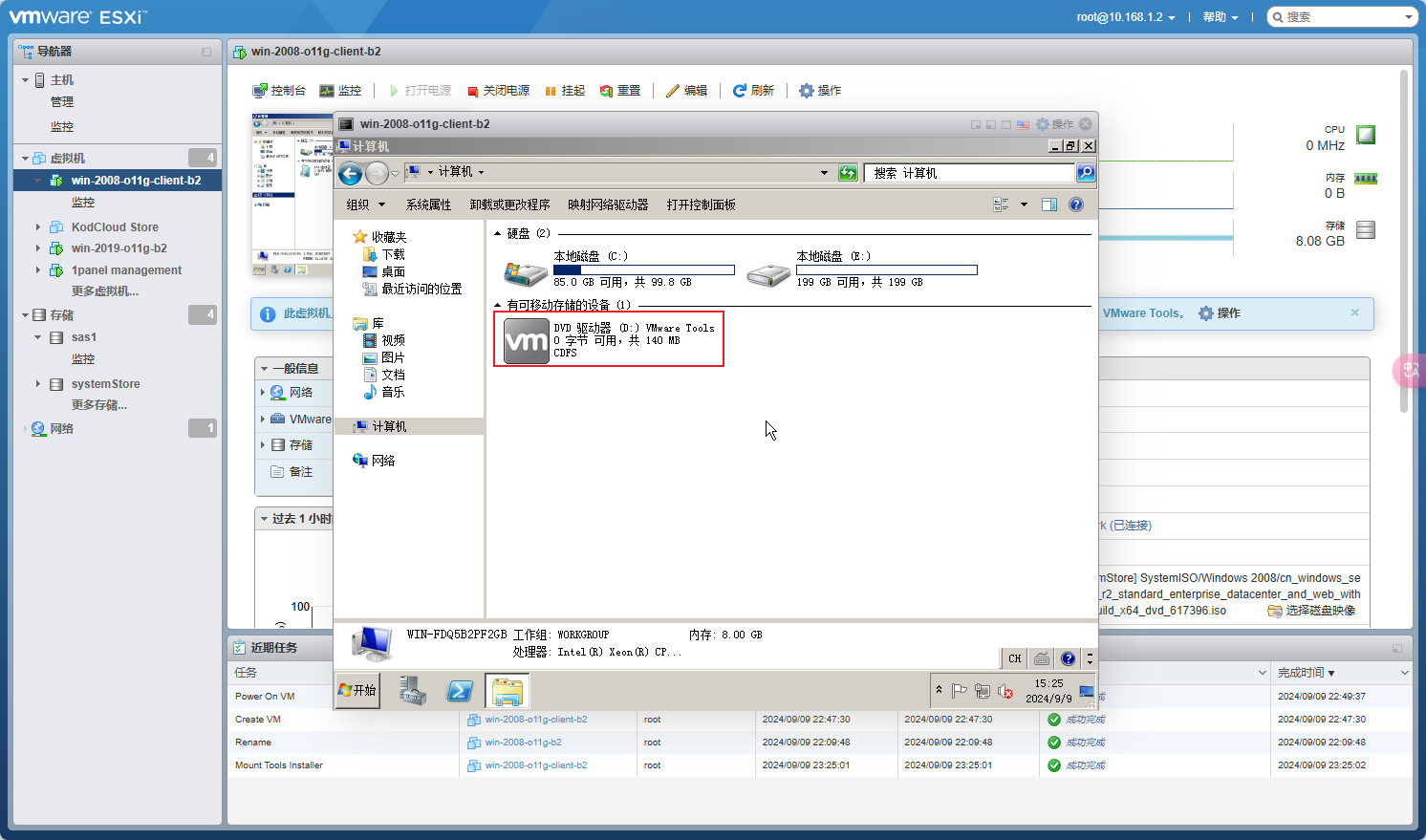
双击驱动开始安装
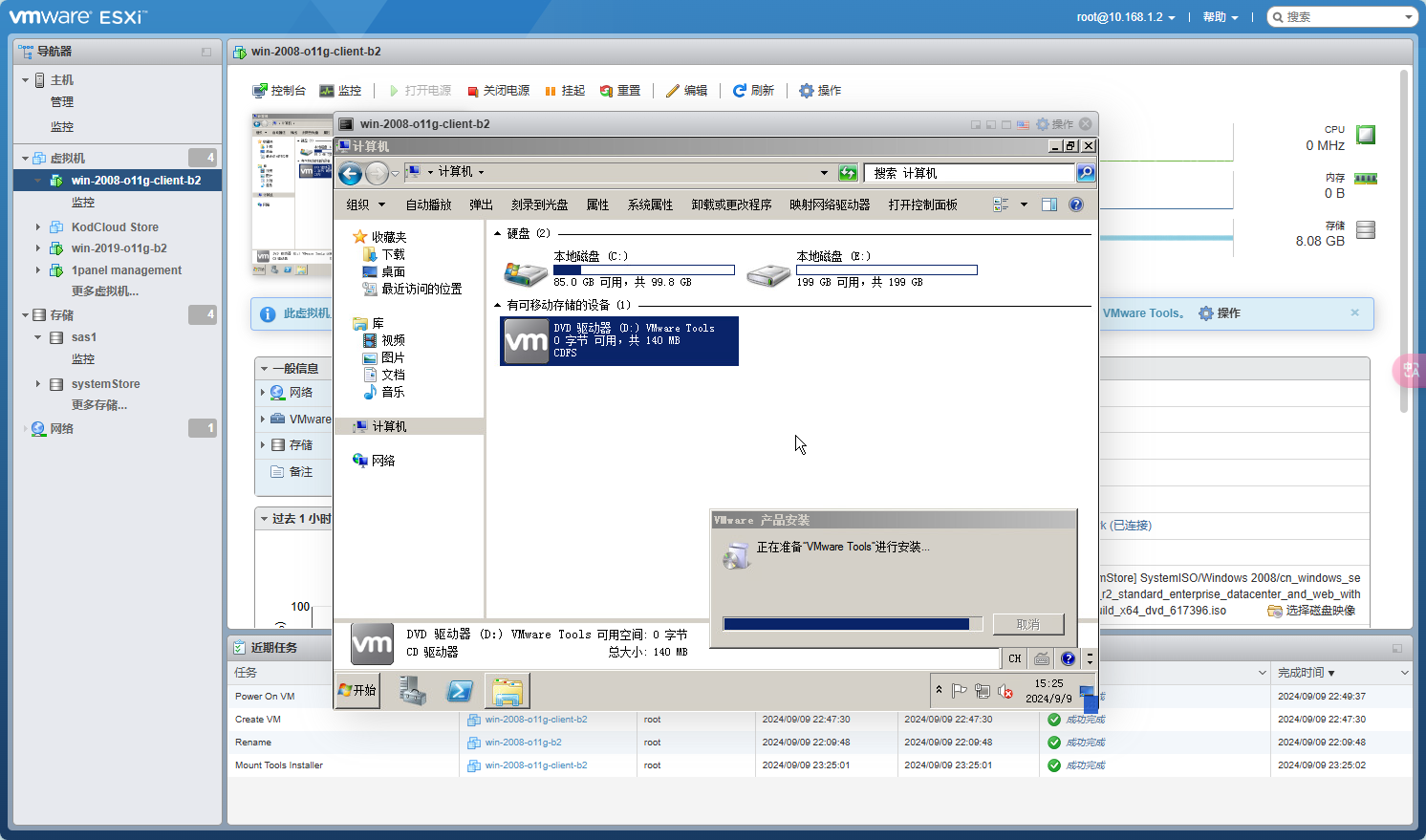
直接默认一路下一步就好了
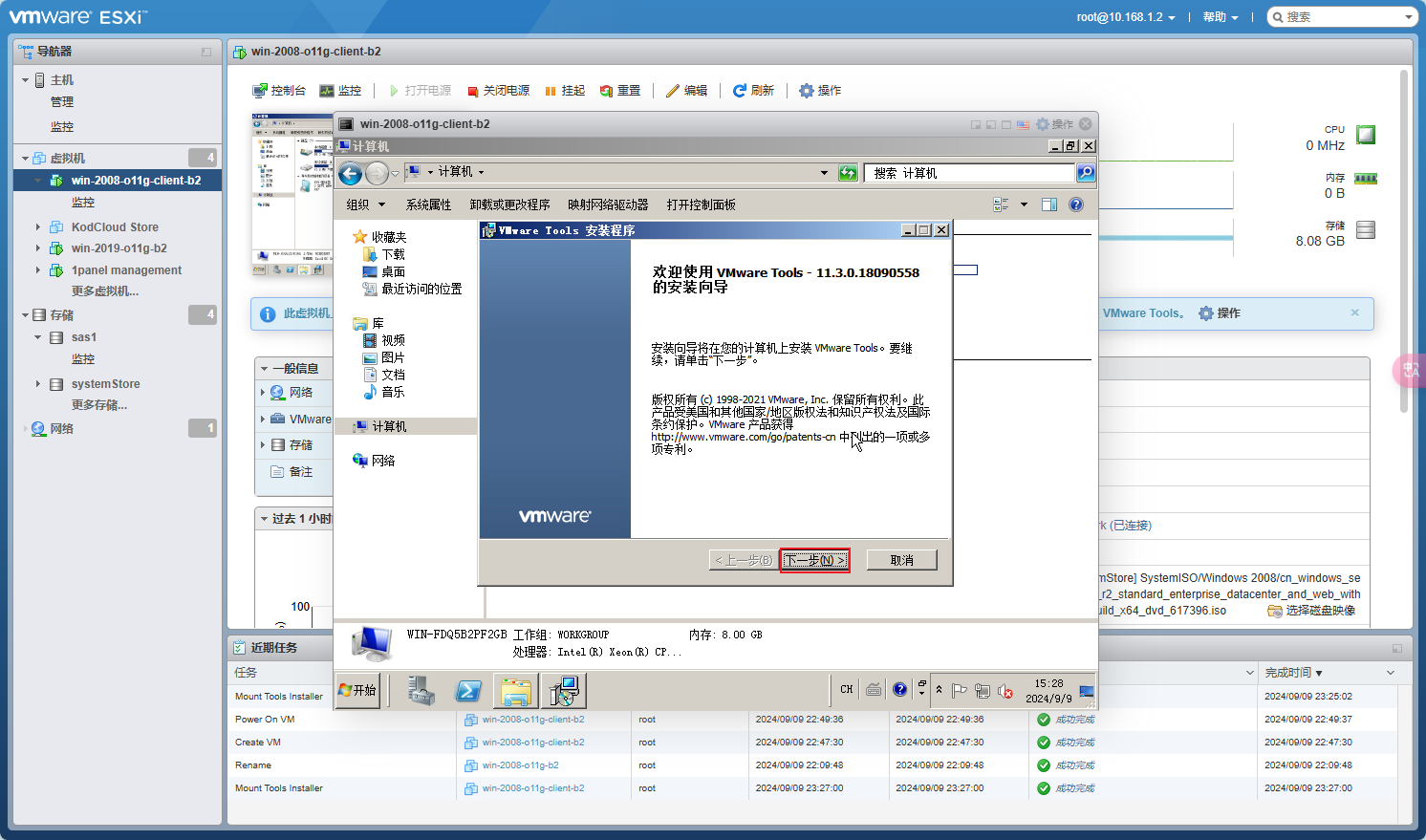
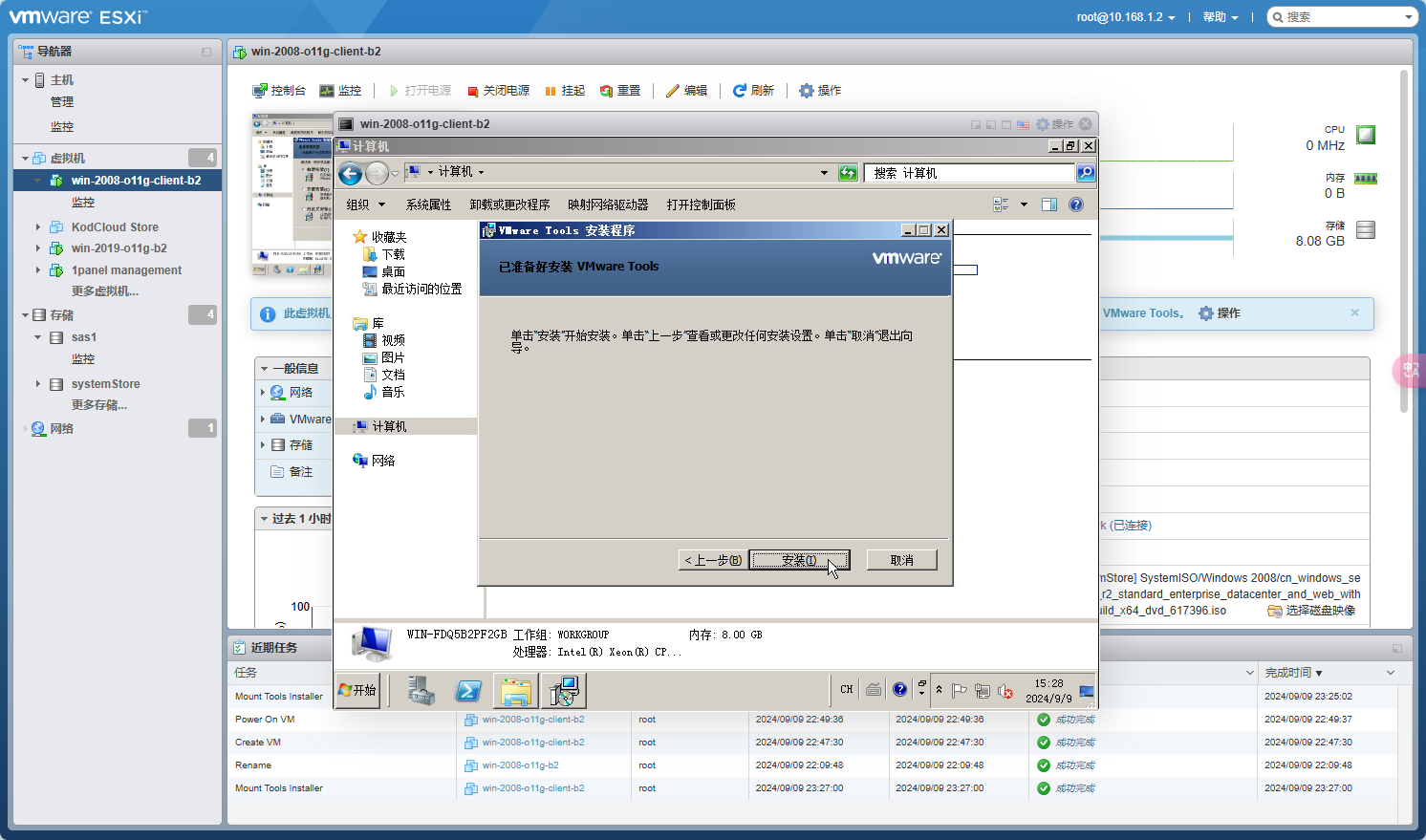
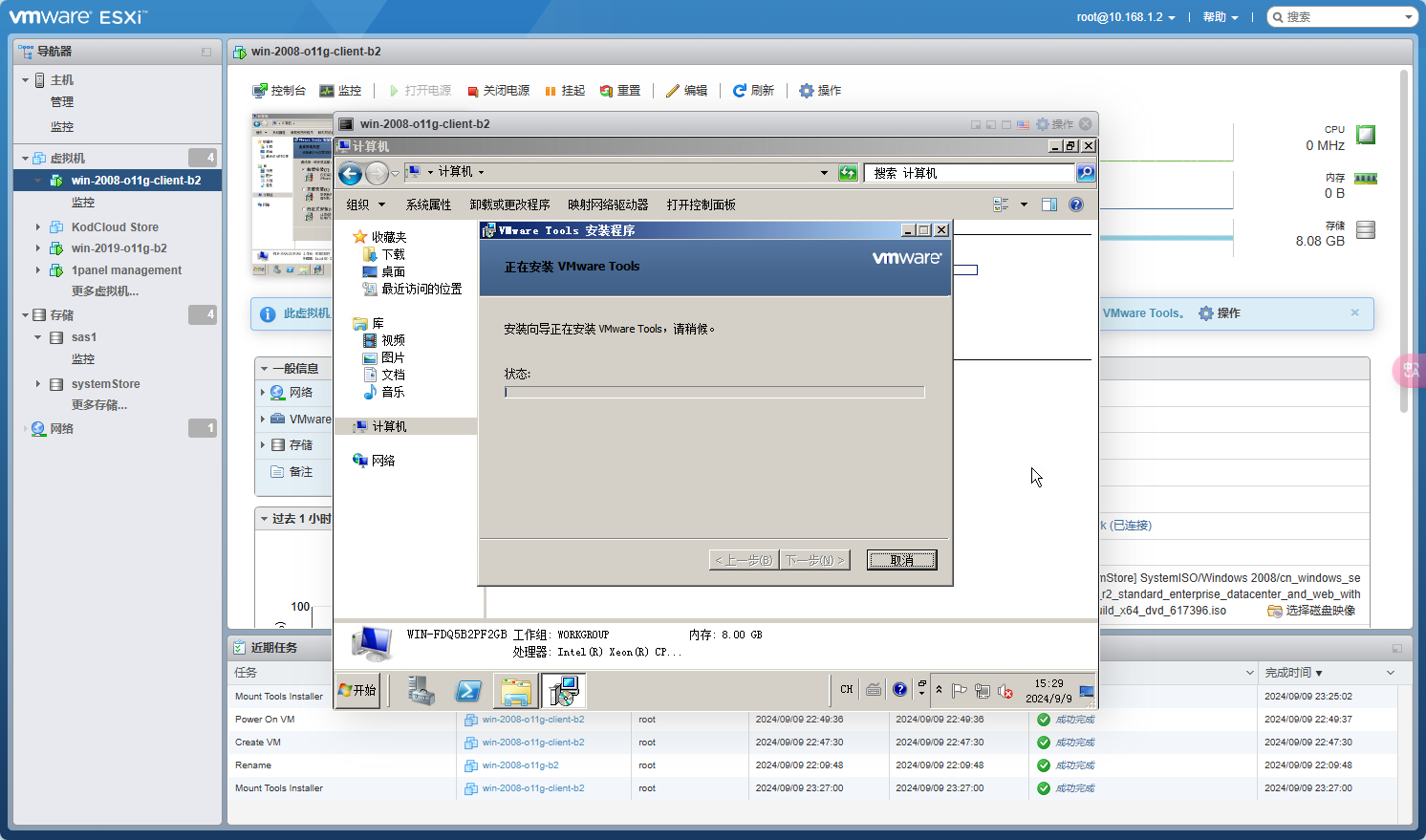
至此,Esxi系统下的WindowsServer2008已完成安装,接下来进行主机名,网络配置等操作不在赘述。


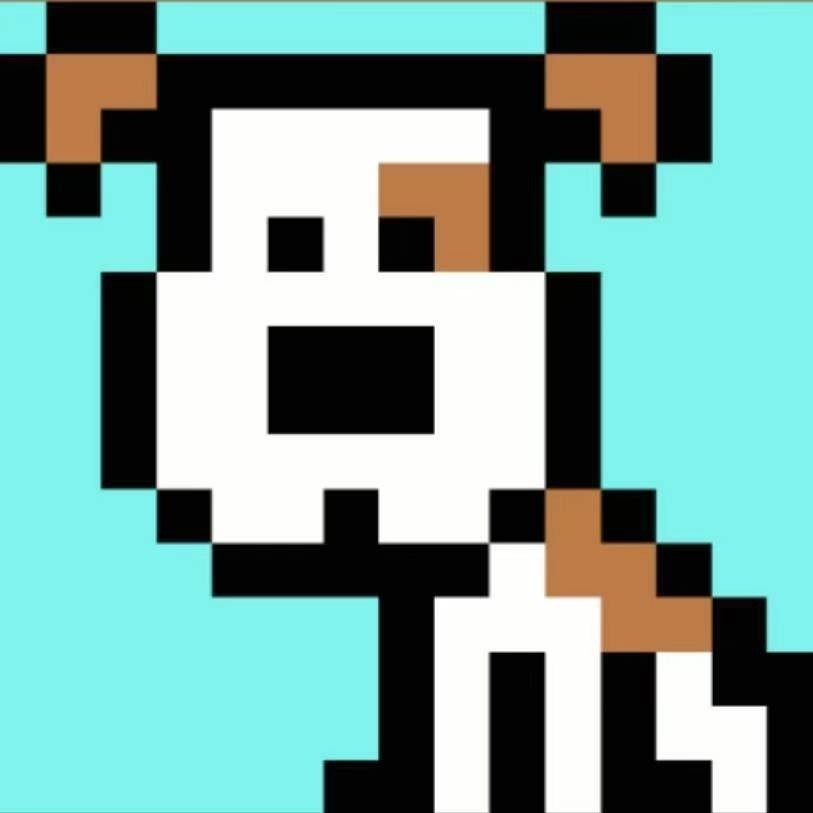


评论区